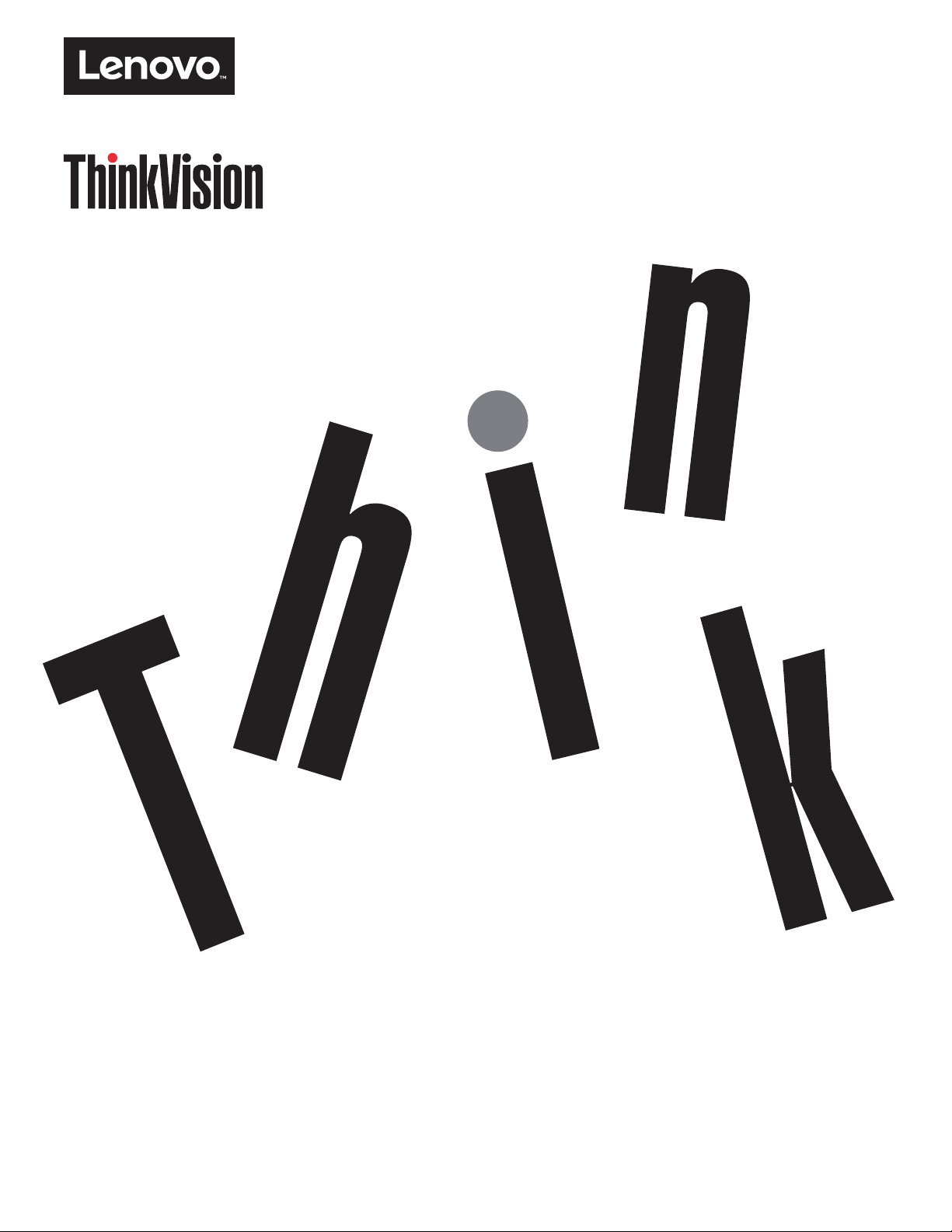
ThinkVision P24h-20
Manuale di istruzioni
Tipi di macchina: 61F4-GAR1-WW
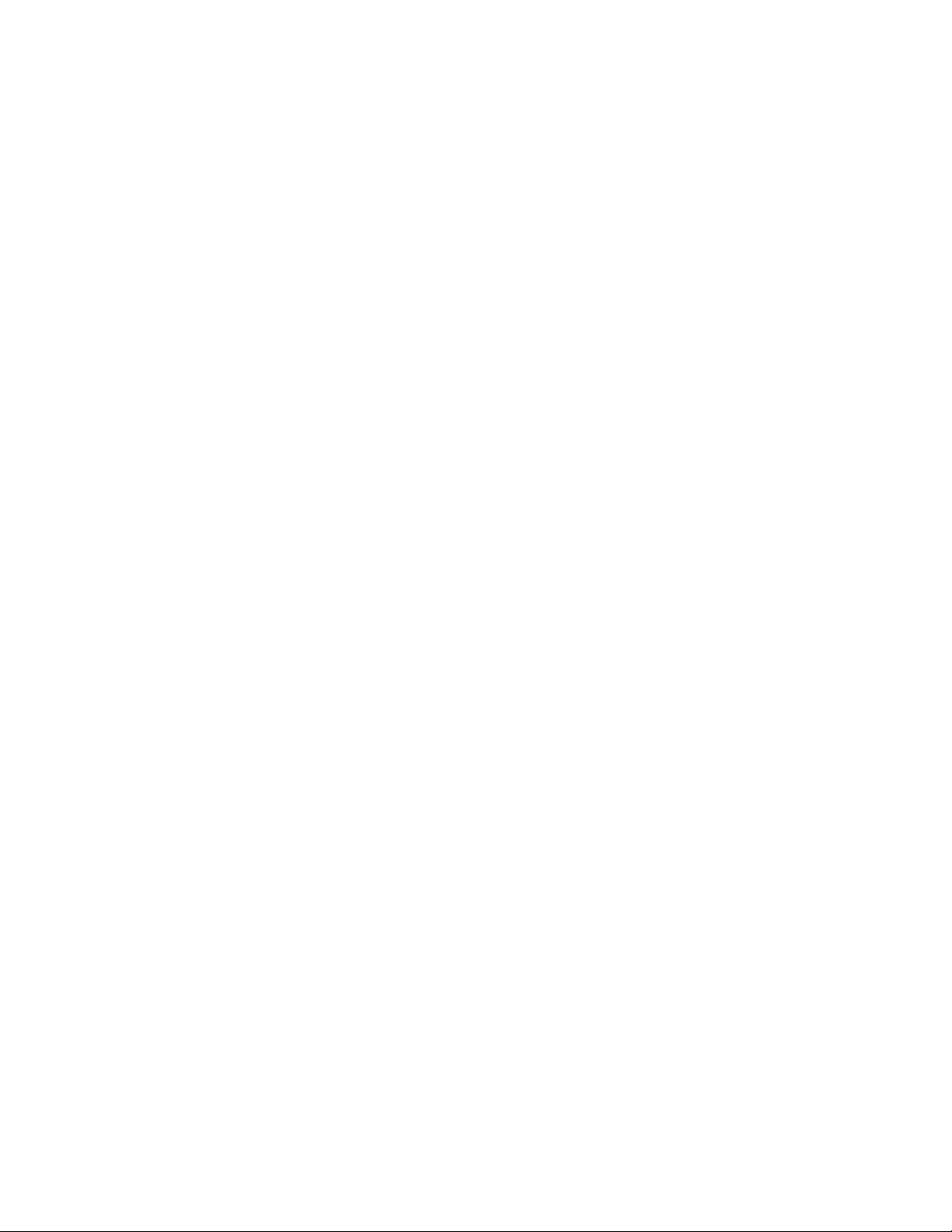
Codici prodotto
A19238QP1
61F4-GAR1-WW
Prima edizione (Ottobre 2019)
© Copyright Lenovo 2019.
I prodotti LENOVO
venduti agli enti governativi come articoli commerciali, così come definito dall'articolo 48 C.F.R. 2.101 con diritti d'uso
riproduzione e divulgazione limitati.
AVVISO DI DIRITTI LIMITATI: Se i prodotti
contratto di General Services Administration "GSA" (Amministrazione generica di servizi)
divulgazione sono soggetti a quanto stabilito nel Contratto n. GS-35F-05925.
, i dati, il software del computer, e i servizi sono stati sviluppati esclusivamente a spesa privata e sono
, i dati, il software per il computer, o i servizi sono forniti in conformità a un
, l'utilizzo, la riproduzione, o la
,
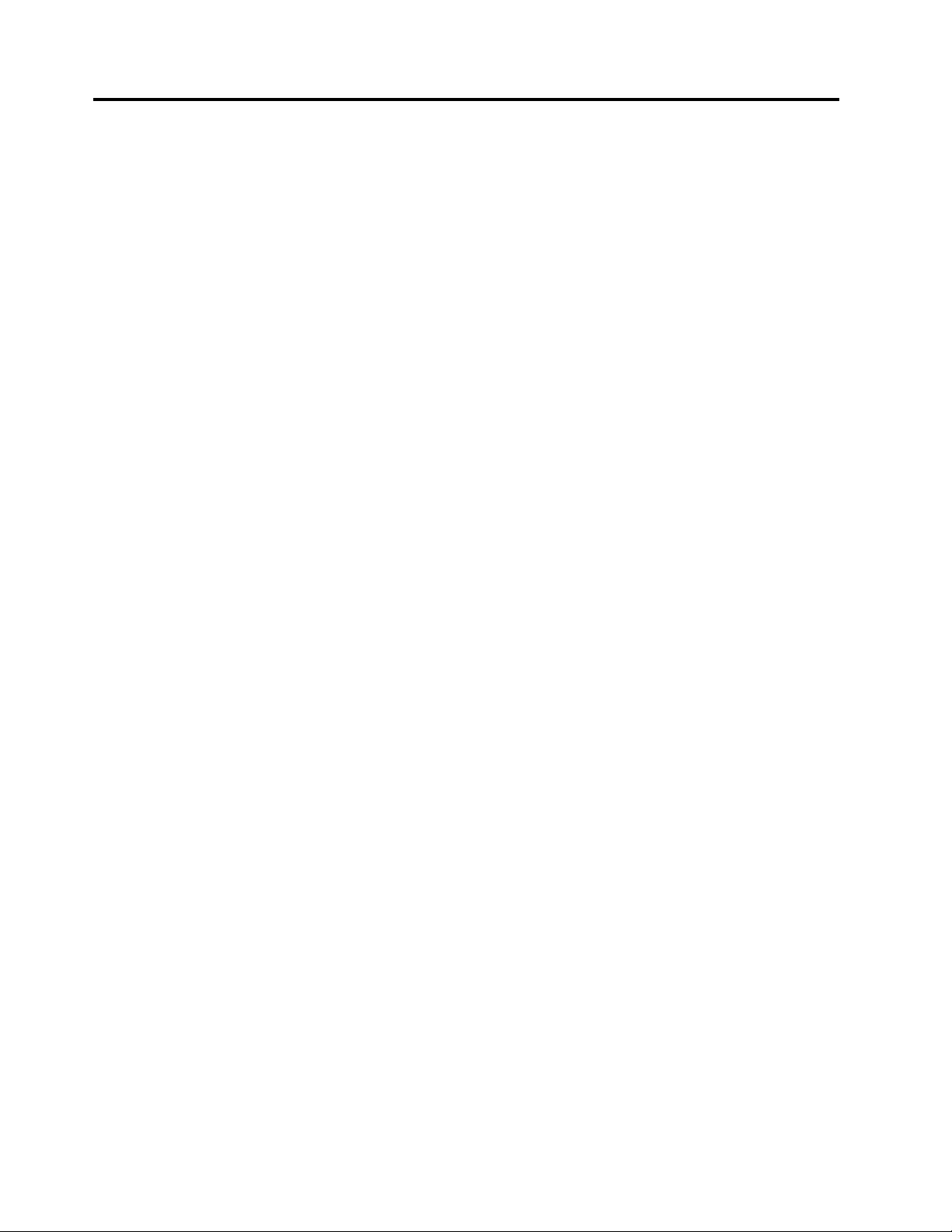
Indice
Informazioni di sicurezza . . . . . . . . . . . . . . . . . . . . . . . . . . . . . . . . . . . . . . . . . . . . . . . . . . . . . . . . . . . . . . .iii
Istruzioni generali sulla sicurezza . . . . . . . . . . . . . . . . . . . . . . . . . . . . . . . . . . . . . . . . . . . . . . . . . . . . . . . . . . . . . . . . . . . . . . . . . . . . . -iii
Capitolo 1. Per iniziare . . . . . . . . . . . . . . . . . . . . . . . . . . . . . . . . . . . . . . . . . . . . . . . . . . . . . . . . . . . . . . . .1-1
Contenuti della confezione . . . . . . . . . . . . . . . . . . . . . . . . . . . . . . . . . . . . . . . . . . . . . . . . . . . . . . . . . . . . . . . . . . . . . . . . . . . . . . . . . .1-1
Avviso per l’uso . . . . . . . . . . . . . . . . . . . . . . . . . . . . . . . . . . . . . . . . . . . . . . . . . . . . . . . . . . . . . . . . . . . . . . . . . . . . . . . . . . . . . . . . . .1-2
Panoramica sul prodotto . . . . . . . . . . . . . . . . . . . . . . . . . . . . . . . . . . . . . . . . . . . . . . . . . . . . . . . . . . . . . . . . . . . . . . . . . . . . . . . . . . . .1-3
Tipi di regolazione . . . . . . . . . . . . . . . . . . . . . . . . . . . . . . . . . . . . . . . . . . . . . . . . . . . . . . . . . . . . . . . . . . . . . . . . . . . . . . . . . . . . . .1-3
Inclinazione . . . . . . . . . . . . . . . . . . . . . . . . . . . . . . . . . . . . . . . . . . . . . . . . . . . . . . . . . . . . . . . . . . . . . . . . . . . . . . . . . . . . . . . . . . .1-3
rotante . . . . . . . . . . . . . . . . . . . . . . . . . . . . . . . . . . . . . . . . . . . . . . . . . . . . . . . . . . . . . . . . . . . . . . . . . . . . . . . . . . . . . . . . . . . . . . .1-3
Regolazione dell'altezza . . . . . . . . . . . . . . . . . . . . . . . . . . . . . . . . . . . . . . . . . . . . . . . . . . . . . . . . . . . . . . . . . . . . . . . . . . . . . . . . . .1-4
Monitor . . . . . . . . . . . . . . . . . . . . . . . . . . . . . . . . . . . . . . . . . . . . . . . . . . . . . . . . . . . . . . . . . . . . . . . . . . . . . . . . . . . . . . . . . . . . . .1-4
Comandi del monitor . . . . . . . . . . . . . . . . . . . . . . . . . . . . . . . . . . . . . . . . . . . . . . . . . . . . . . . . . . . . . . . . . . . . . . . . . . . . . . . . . . . .1-5
Slot bloccacavi . . . . . . . . . . . . . . . . . . . . . . . . . . . . . . . . . . . . . . . . . . . . . . . . . . . . . . . . . . . . . . . . . . . . . . . . . . . . . . . . . . . . . . . . .1-5
Configurazione del monitor . . . . . . . . . . . . . . . . . . . . . . . . . . . . . . . . . . . . . . . . . . . . . . . . . . . . . . . . . . . . . . . . . . . . . . . . . . . . . . . . .1-6
Collegamento e accensione del monitor . . . . . . . . . . . . . . . . . . . . . . . . . . . . . . . . . . . . . . . . . . . . . . . . . . . . . . . . . . . . . . . . . . . . .1-6
Registrazione dell'opzione . . . . . . . . . . . . . . . . . . . . . . . . . . . . . . . . . . . . . . . . . . . . . . . . . . . . . . . . . . . . . . . . . . . . . . . . . . . . . . . . .1-11
Capitolo 2. Regolazione e utilizzo del monitor . . . . . . . . . . . . . . . . . . . . . . . . . . . . . . . . . . . . . . . . . . . . .2-1
Comfort e accessibilità . . . . . . . . . . . . . . . . . . . . . . . . . . . . . . . . . . . . . . . . . . . . . . . . . . . . . . . . . . . . . . . . . . . . . . . . . . . . . . . . . . . . .2-1
Sistemazione della propria area di lavoro . . . . . . . . . . . . . . . . . . . . . . . . . . . . . . . . . . . . . . . . . . . . . . . . . . . . . . . . . . . . . . . . . . . .2-1
Posizionamento del monitor . . . . . . . . . . . . . . . . . . . . . . . . . . . . . . . . . . . . . . . . . . . . . . . . . . . . . . . . . . . . . . . . . . . . . . . . . . . . . .2-1
Consigli rapidi per abitudini lavorative sane . . . . . . . . . . . . . . . . . . . . . . . . . . . . . . . . . . . . . . . . . . . . . . . . . . . . . . . . . . . . . . . . . .2-2
Informazioni sull'accessibilità . . . . . . . . . . . . . . . . . . . . . . . . . . . . . . . . . . . . . . . . . . . . . . . . . . . . . . . . . . . . . . . . . . . . . . . . . . . . .2-2
Regolazione dell'immagine a video . . . . . . . . . . . . . . . . . . . . . . . . . . . . . . . . . . . . . . . . . . . . . . . . . . . . . . . . . . . . . . . . 2-3
Utilizzare i comandi per l'accesso diretto . . . . . . . . . . . . . . . . . . . . . . . . . . . . . . . . . . . . . . . . . . . . . . . . . . . . . . . . . . . . . . . . . . . .2-3
Utilizzo dei comandi a video (OSD) . . . . . . . . . . . . . . . . . . . . . . . . . . . . . . . . . . . . . . . . . . . . . . . . . . . . . . . . . . . . . . . . . . . . . . . .2-4
Selezione di una modalità di visualizzazione supportata . . . . . . . . . . . . . . . . . . . . . . . . . . . . . . . . . . . . . . . . . . . . . . . . . . . . . . . . .2-9
Comprendere il risparmio energetico . . . . . . . . . . . . . . . . . . . . . . . . . . . . . . . . . . . . . . . . . . . . . . . . . . . . . . . . . . . . . 2-10
Modalità risparmio energetico . . . . . . . . . . . . . . . . . . . . . . . . . . . . . . . . . . . . . . . . . . . . . . . . . . . . . . . . . . . . . . . . . . . . . . . . . . . . . .2-10
Cura del monitor . . . . . . . . . . . . . . . . . . . . . . . . . . . . . . . . . . . . . . . . . . . . . . . . . . . . . . . . . . . . . . . . . . . . . . . . . . . . . 2-12
Rimuovere il supporto e la base del monitor . . . . . . . . . . . . . . . . . . . . . . . . . . . . . . . . . . . . . . . . . . . . . . . . . . . . . . . . . . . . . . . . . . .2-12
Installazione su parete (optional) . . . . . . . . . . . . . . . . . . . . . . . . . . . . . . . . . . . . . . . . . . . . . . . . . . . . . . . . . . . . . . . . . . . . . . . . . . . .2-12
Capitolo 3. Informazioni di riferimento . . . . . . . . . . . . . . . . . . . . . . . . . . . . . . . . . . . . . . . . . . . . . . . . . . .3-1
Specifiche del monitor . . . . . . . . . . . . . . . . . . . . . . . . . . . . . . . . . . . . . . . . . . . . . . . . . . . . . . . . . . . . . . . . . . . . . . . . . . . . . . . . . . . . .3-1
Risoluzione dei problemi . . . . . . . . . . . . . . . . . . . . . . . . . . . . . . . . . . . . . . . . . . . . . . . . . . . . . . . . . . . . . . . . . . . . . . . . . . . . . . . . . . .3-3
Installazione manuale del driver del monitor . . . . . . . . . . . . . . . . . . . . . . . . . . . . . . . . . . . . . . . . . . . . . . . . . . . . . . . . . . . . . . . . .3-5
Installazione del driver del monitor in Windows 7 . . . . . . . . . . . . . . . . . . . . . . . . . . . . . . . . . . . . . . . . . . . . . . . . . . . . . . . . . .3-5
Installazione del driver del monitor su Windows 10 . . . . . . . . . . . . . . . . . . . . . . . . . . . . . . . . . . . . . . . . . . . . . . . . . . . . . . . . .3-6
Come ottenere ulteriore assistenza . . . . . . . . . . . . . . . . . . . . . . . . . . . . . . . . . . . . . . . . . . . . . . . . . . . . . . . . . . . . . . . . . . . . . . .3-6
Informazioni di servizio . . . . . . . . . . . . . . . . . . . . . . . . . . . . . . . . . . . . . . . . . . . . . . . . . . . . . . . . . . . . . . . . . . . . . . . . . 3-7
Responsabilità del cliente . . . . . . . . . . . . . . . . . . . . . . . . . . . . . . . . . . . . . . . . . . . . . . . . . . . . . . . . . . . . . . . . . . . . . . . . . . . . . . . .3-7
Parti di ricambio . . . . . . . . . . . . . . . . . . . . . . . . . . . . . . . . . . . . . . . . . . . . . . . . . . . . . . . . . . . . . . . . . . . . . . . . . . . . . . . . . . . . . . . .3-7
. . . . . . . . . . . . . . . . . . . . . . . . . . . . . . . . . . . . . . . . . . . . . . . . . . . . . . . . . . . . . . . . . . . . . . . . . . . . . . . . . . . . . . . . . . . . . . . . . . . . .3-7
Appendice A Assistenza e supporto . . . . . . . . . . . . . . . . . . . . . . . . . . . . . . . . . . . . . . . . . . . . . . . . . . . . . A-1
Registrazione dell'opzione . . . . . . . . . . . . . . . . . . . . . . . . . . . . . . . . . . . . . . . . . . . . . . . . . . . . . . . . . . . . . . . . . . . . . . . . . . . . . . . . . A-1
Supporto tecnico online . . . . . . . . . . . . . . . . . . . . . . . . . . . . . . . . . . . . . . . . . . . . . . . . . . . . . . . . . . . . . . . . . . . . . . . . . . . . . . . . . . . . A-1
Supporto tecnico telefonico . . . . . . . . . . . . . . . . . . . . . . . . . . . . . . . . . . . . . . . . . . . . . . . . . . . . . . . . . . . . . . . . . . . . . . . . . . . . . . . . . A-1
Appendice B Avvisi . . . . . . . . . . . . . . . . . . . . . . . . . . . . . . . . . . . . . . . . . . . . . . . . . . . . . . . . . . . . . . . . . . B-1
Informazioni sul riciclaggio . . . . . . . . . . . . . . . . . . . . . . . . . . . . . . . . . . . . . . . . . . . . . . . . . . . . . . . . . . . . . . . . . . . . . . . . . . . . . . . . B-2
Marchi commerciali . . . . . . . . . . . . . . . . . . . . . . . . . . . . . . . . . . . . . . . . . . . . . . . . . . . . . . . . . . . . . . . . . . . . . . . . . . . . . . . . . . . . . . B-2
Indice ii
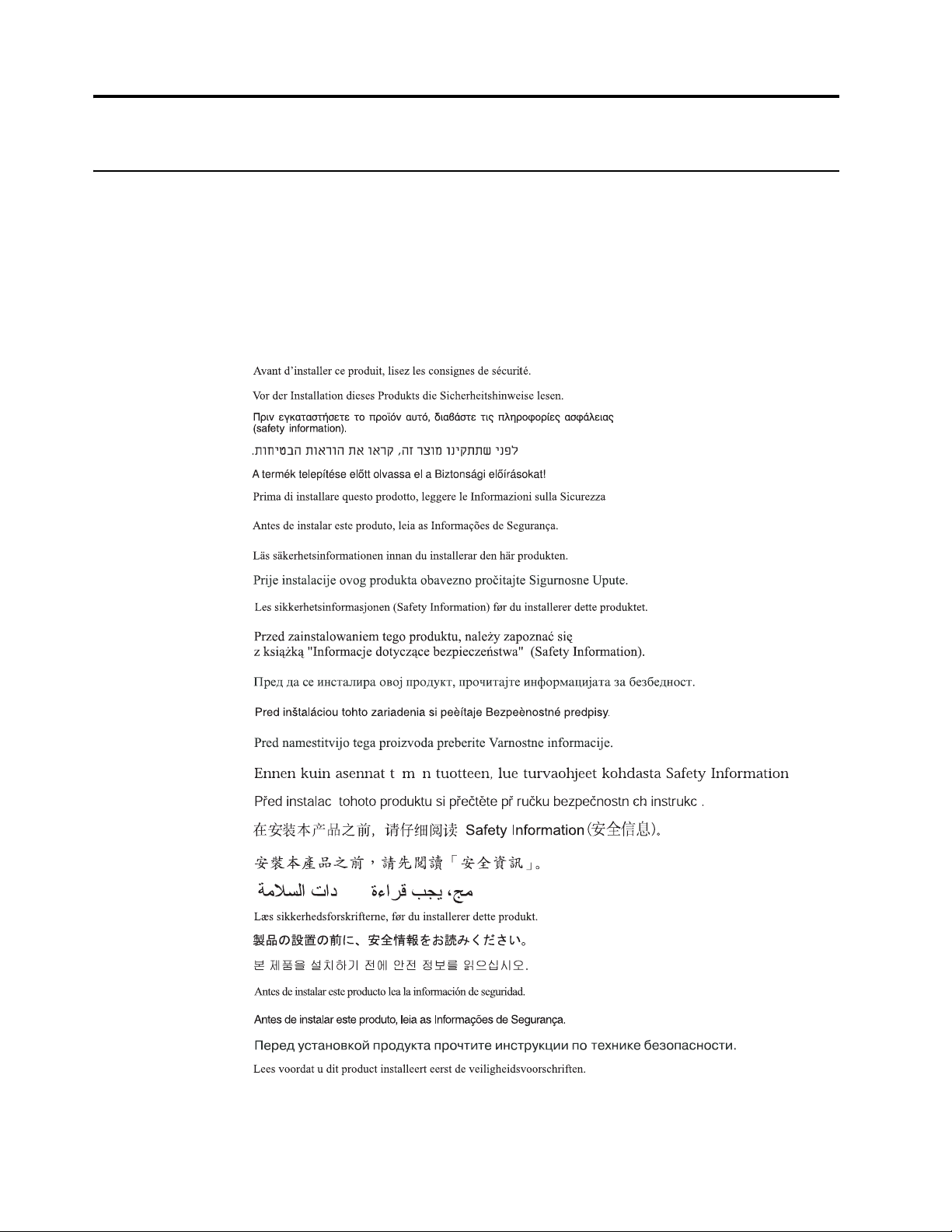
ííí
Informazioni di sicurezza
Istruzioni generali sulla sicurezza
Per suggerimenti su come usare il computer in sicurezza, andare al sito:
http://www.lenovo.com/safety
Before installing this product, read the Safety Information.
iii
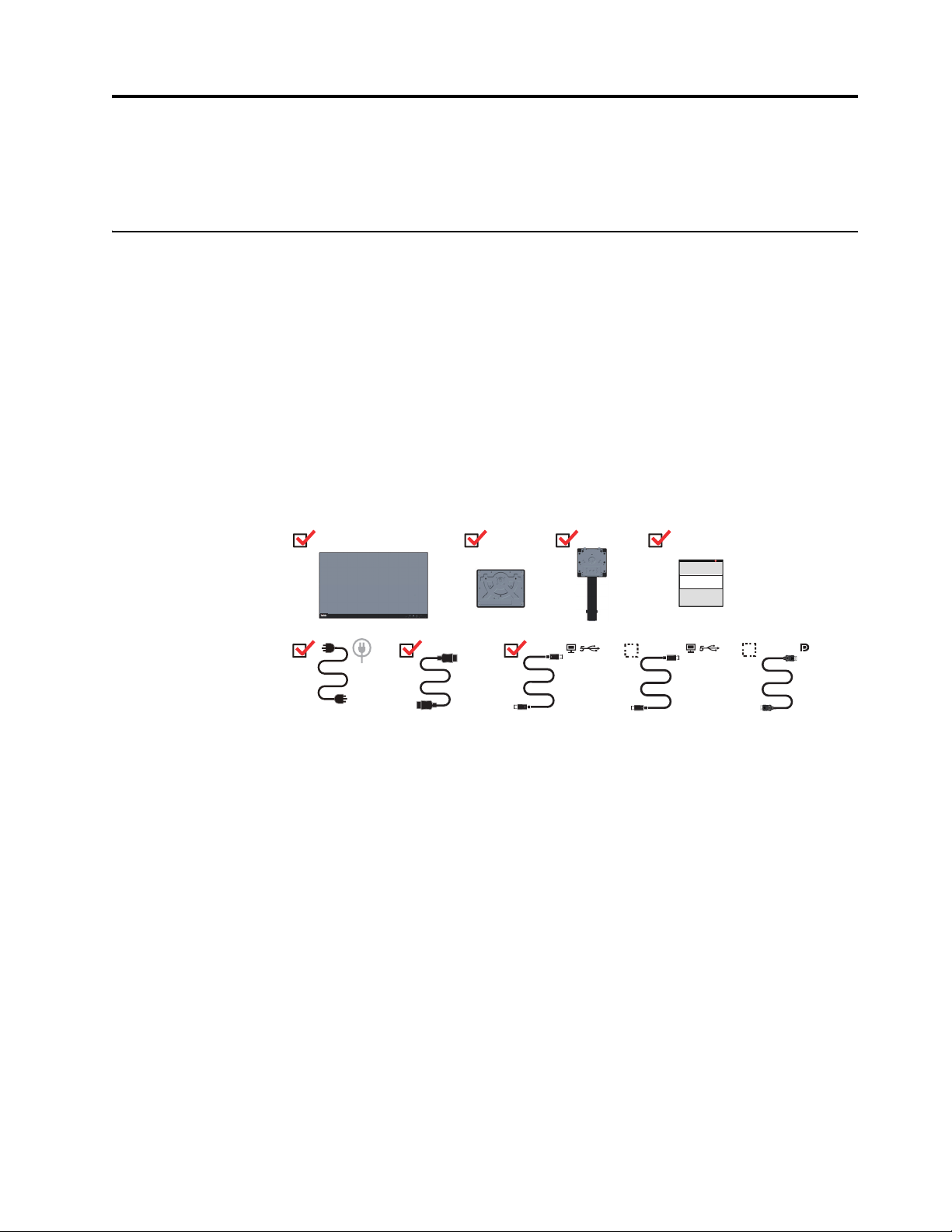
Capitolo 1. Per iniziare
HDMI
USB C-A
(for NA,LA)
USB C-C
(for NA,LA)
Questa Guida all’uso contiene le istruzioni operative dettagliate per l'utente. Per le istruzioni
rapide e brevi informazioni, fare riferimento al poster d’installazione.
Contenuti della confezione
La confezione di questo prodotto include i seguenti elementi:
• Volantino informativo
• Monitor a schermo piatto
• Cavo elettrico
•Cavo HDMI
• Cavo tipo di C-C
• Cavo Tipo C-A (per Nord America, America Latina)
• Cavo DP (per Nord America, America Latina)
• Base
• Supporto
Capitolo 1. 1-1

Avvi so per l’uso
Fare riferimento alle illustrazioni che seguono per installare il monitor.
Nota: Non toccare il monitor entro l'area di visualizzazione. L'area del monitor è in vetro e può
danneggiarsi con una manipolazione poco attenta o con una pressione eccessiva.
1. Collocare il monitor con lo schermo rivolto a faccia in giù su una superficie morbida piatta.
2. Allineare la staffa del supporto con il monitor.
3. Inserire la base verso il monitor finché si blocca in posizione.
Nota: Per l’installazione su supporto VESA, fare riferimento a pagina 2-12.
*: A seconda di vari fattori come la capacità di elaborazione dei dispositivi periferici, gli
attributi dei file e altri fattori relativi alla configurazione del sistema e agli ambienti operativi,
la velocità di trasferimento effettiva utilizzando i vari connettori USB su questo dispositivo
risulterà variabile e sarà in genere più lenta delle velocità dati definite dalle rispettive
specifiche USB: - 5 Gbit/sec per USB 3.1 Gen 1; 10 Gbit/sec per USB 3.1 Gen 2 e 20 Gbit/sec
per USB 3.2.
Capitolo 1. 1-2
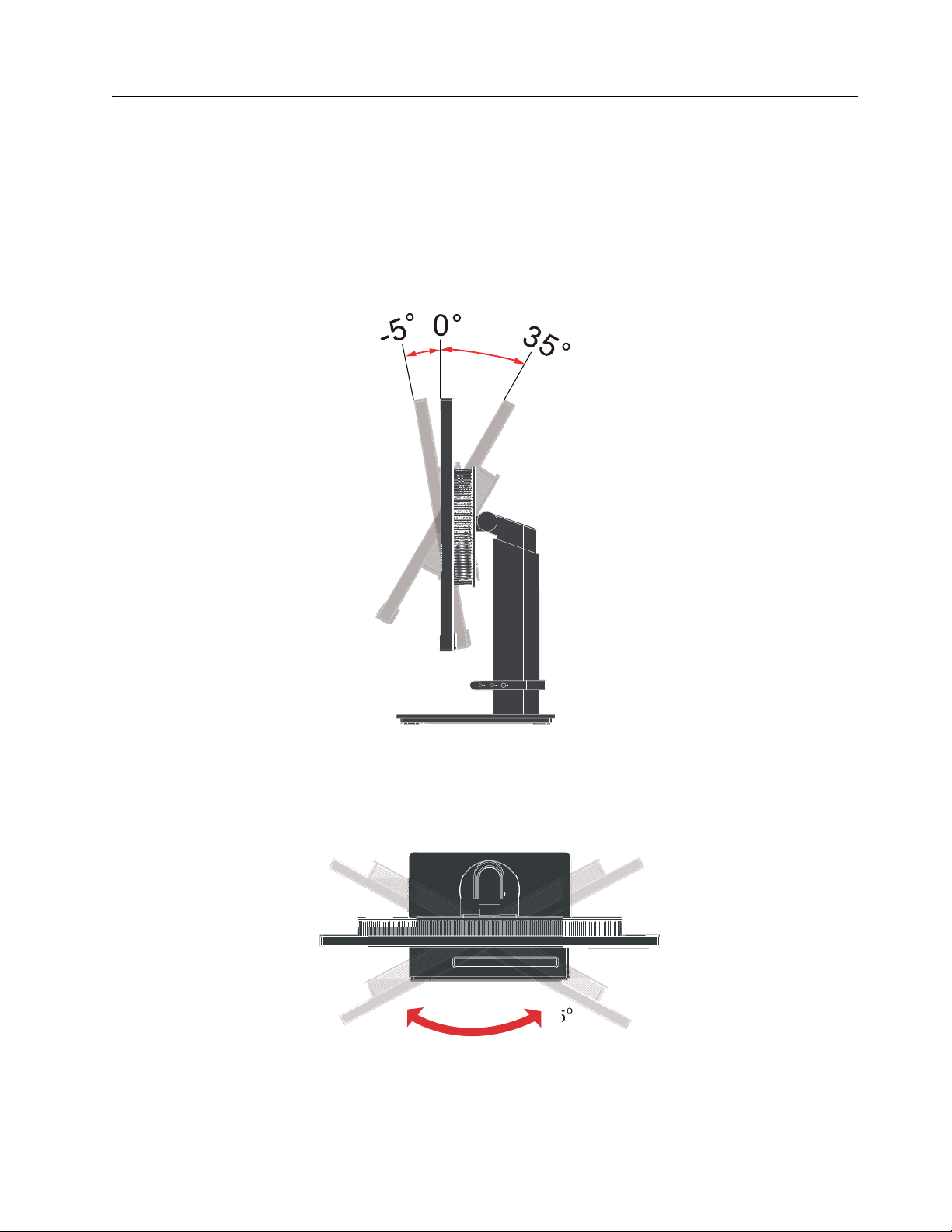
Panoramica sul prodotto
45
o
45
o
Questa sezione fornisce le informazioni sulla regolazione delle posizioni del monitor,
sull'impostazione dei controlli e sull'uso del passante cavo antifurto.
Tipi di regolazione
Inclinazione
Fare riferimento alle illustrazioni che seguono per degli esempi d'inclinazione.
rotante
Grazie al piedistallo integrato, si può inclinare e ruotare il monitor per ottenere l'angolo di
visione più confortevole.
Capitolo 1. 1-3
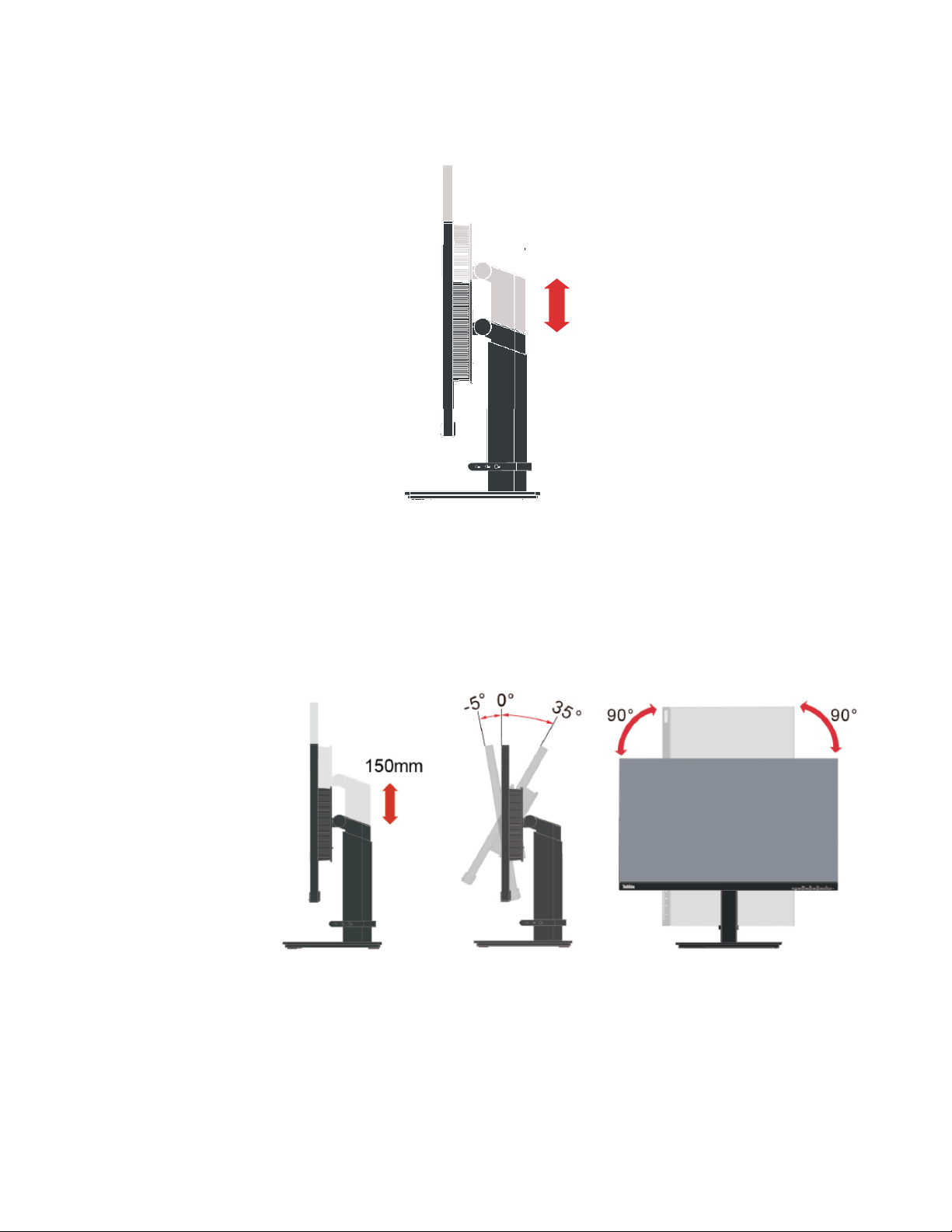
Regolazione dell'altezza
150mm
Per la regolazione dell’altezza, è necessario abbassare o sollevare il monitor.
Monitor
- Regolare la posizione dello schermo prima di ruotare lo schermo del monitor. (Assicurarsi di
sollevare il monitor al suo punto più alto, e poi inclinarlo all'indietro di 35°.)
indi ruotare il senso orario finché il monitor si ferma a 90°.
- qu
Capitolo 1. 1-4
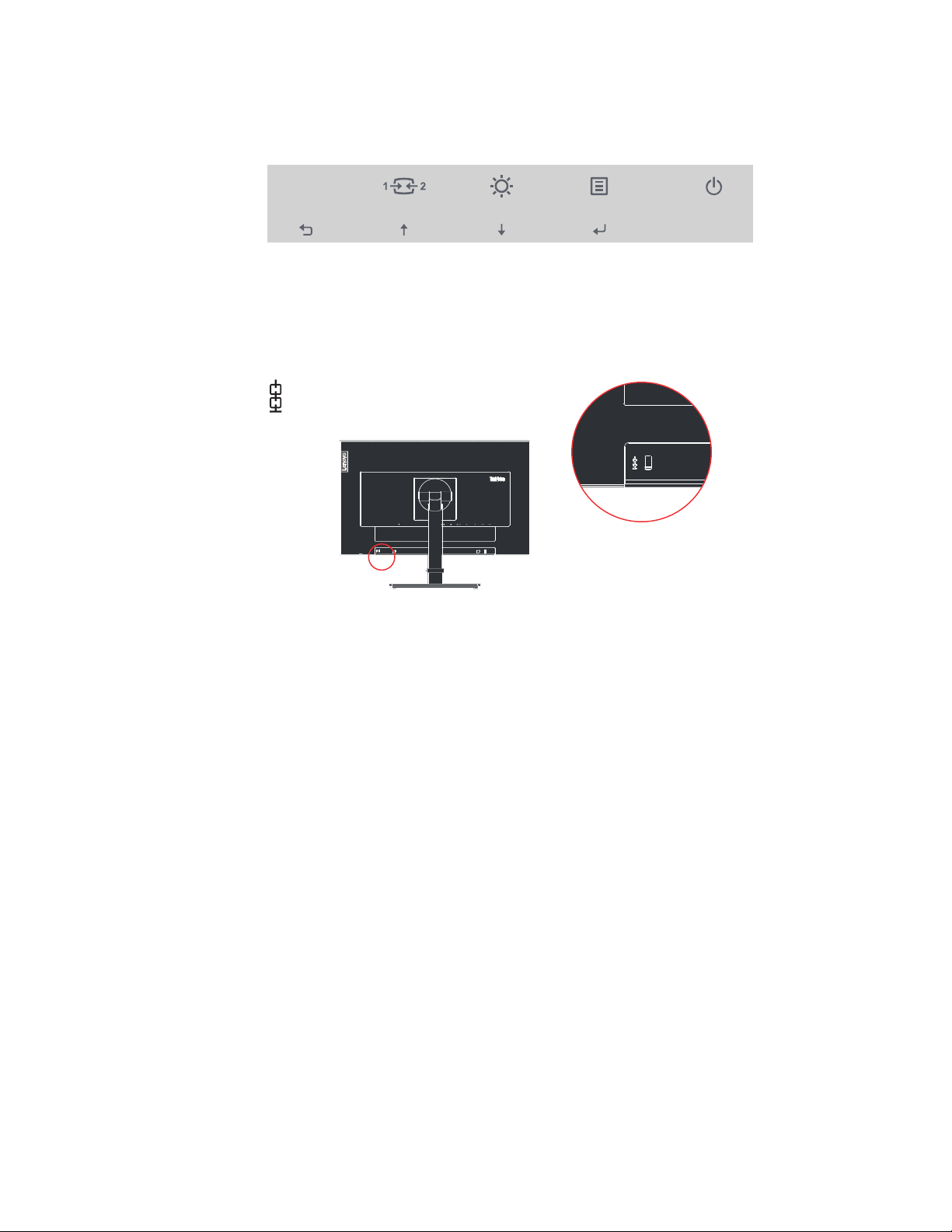
Comandi del monitor
I tasti di controllo sulla cornice del pannello danno accesso a varie funzioni.
Per le informazioni sull’uso di questi tasti di controllo, fare riferimento a pagina 2-3.
Slot bloccacavi
Il monitor è dotato di un alloggio fermacavi sulla sua parte posteriore del monitor.
Capitolo 1. 1-5
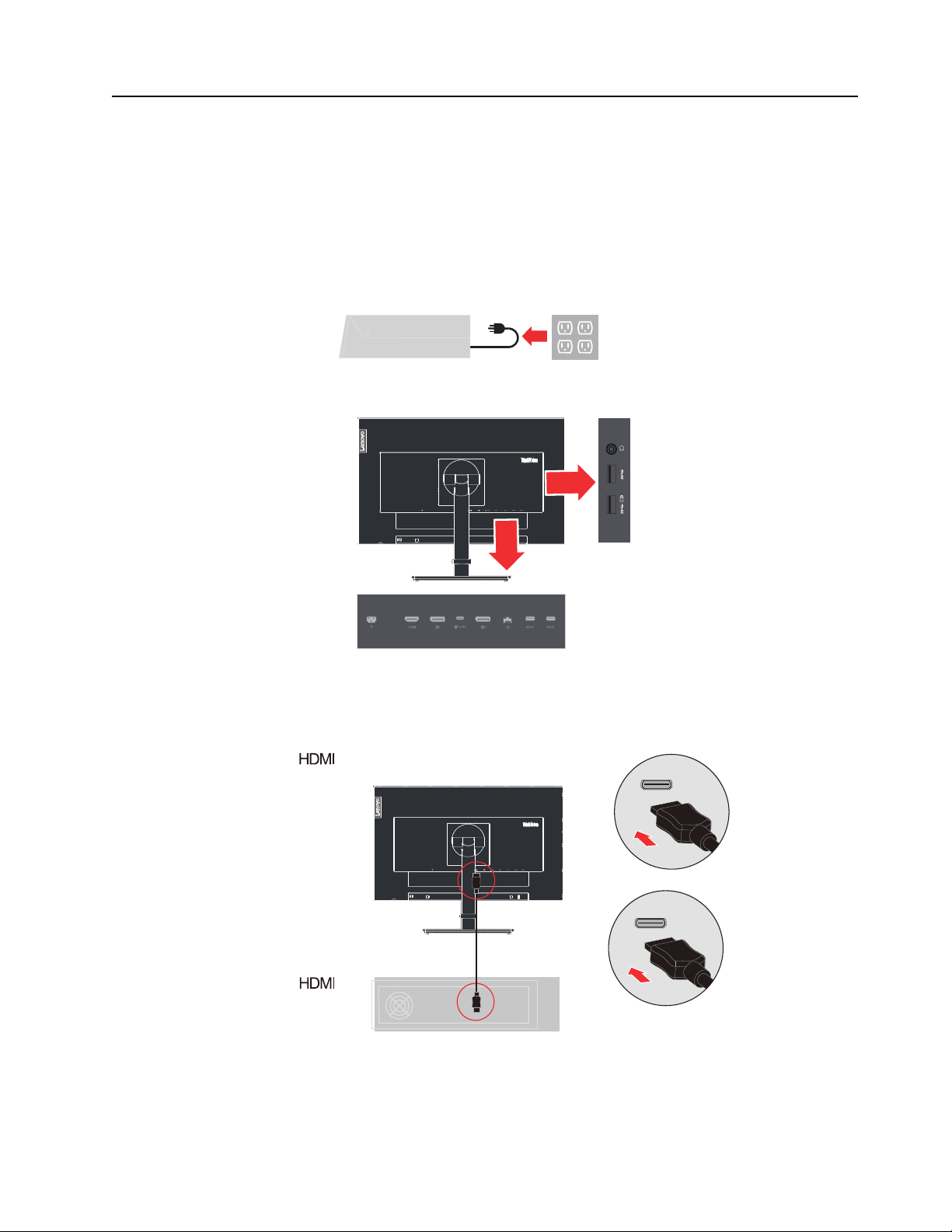
Configurazione del monitor
Questa sezione fornisce informazioni su come configurare il monitor.
Collegamento e accensione del monitor
Nota: Assicurarsi di leggere le Informazioni sulla sicurezza – a pagina iii – prima di eseguire
questa procedura.
1. Spegnere il computer e tutte le periferiche ad esso collegate, e scollegare il cavo
d'alimentazione del computer.
2. Collegare i cavi attenendosi alle seguenti indicazioni delle icone.
3. Per collegamento HDMI al computer.
Lenovo raccomanda ai clienti che vogliono usare l’ingresso HDMI del monitor, di
acquistare il cavo Lenovo “HDMI a HDMI OB47070”
www.lenovo.com/support/ monitor accessories.
Capitolo 1. 1-6
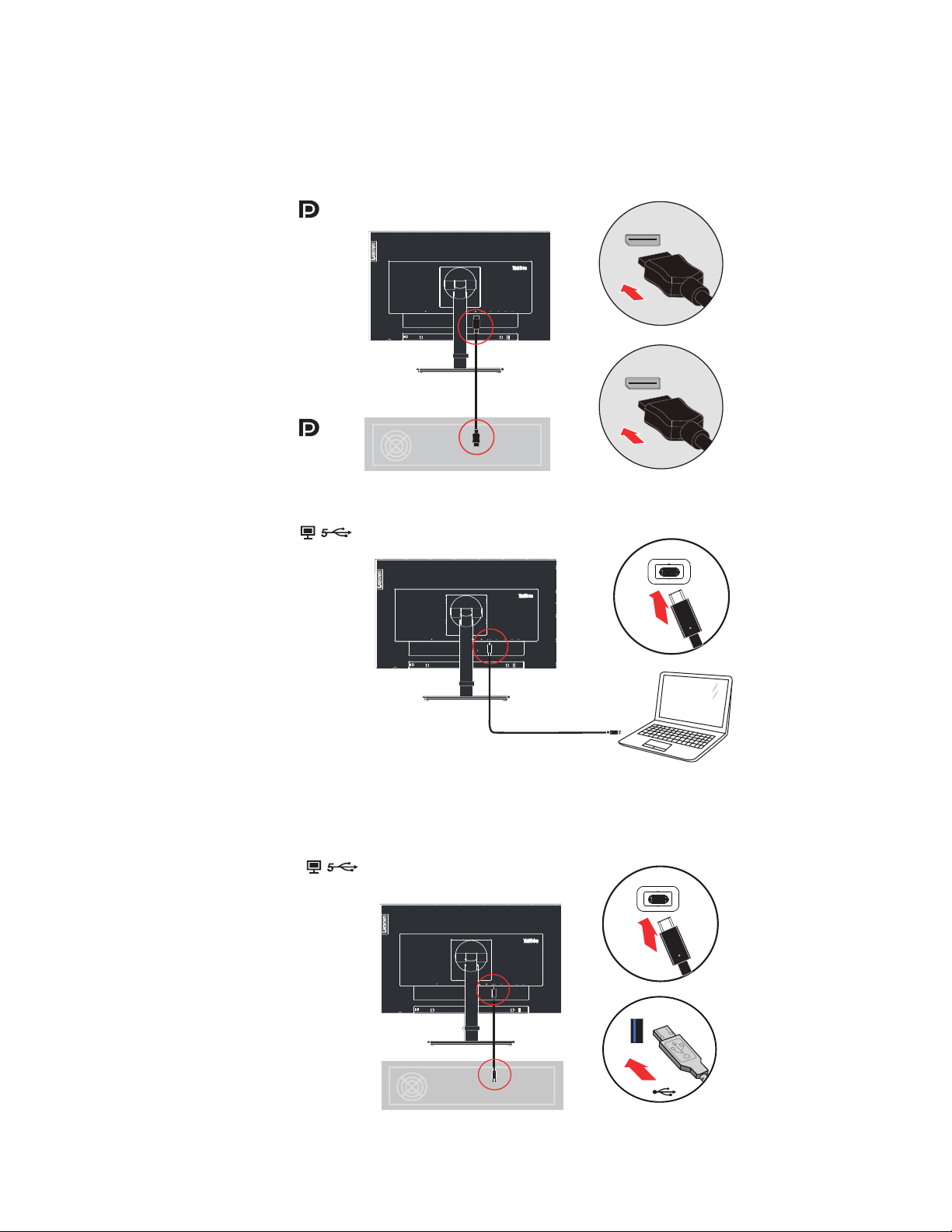
4. Per collegamento DisplayPort al computer.
*
*
Nota 1: I monitor venduti in Nord America/America Latina includono un cavo DP.
Nota 2: Per le altre regioni, ai clienti che devono utilizzare il cavo DP con il monitor,
Lenovo raccomanda di acquistare il cavo "Lenovo DisplayPort a Cavo DisplayPort
0A36537" www.lenovo.com/support/monitoraccessories.
5. Per collegamento USB tipo C-C al computer.
6. Per collegamento USB tipo C-A al computer.
Nota: I monitor venduti in Nord America/America Latina includono un cavo USB
tipo C-A
Se sono presenti tag *, è possibile consultare i commenti a pagina 1-2.
Capitolo 1. 1-7
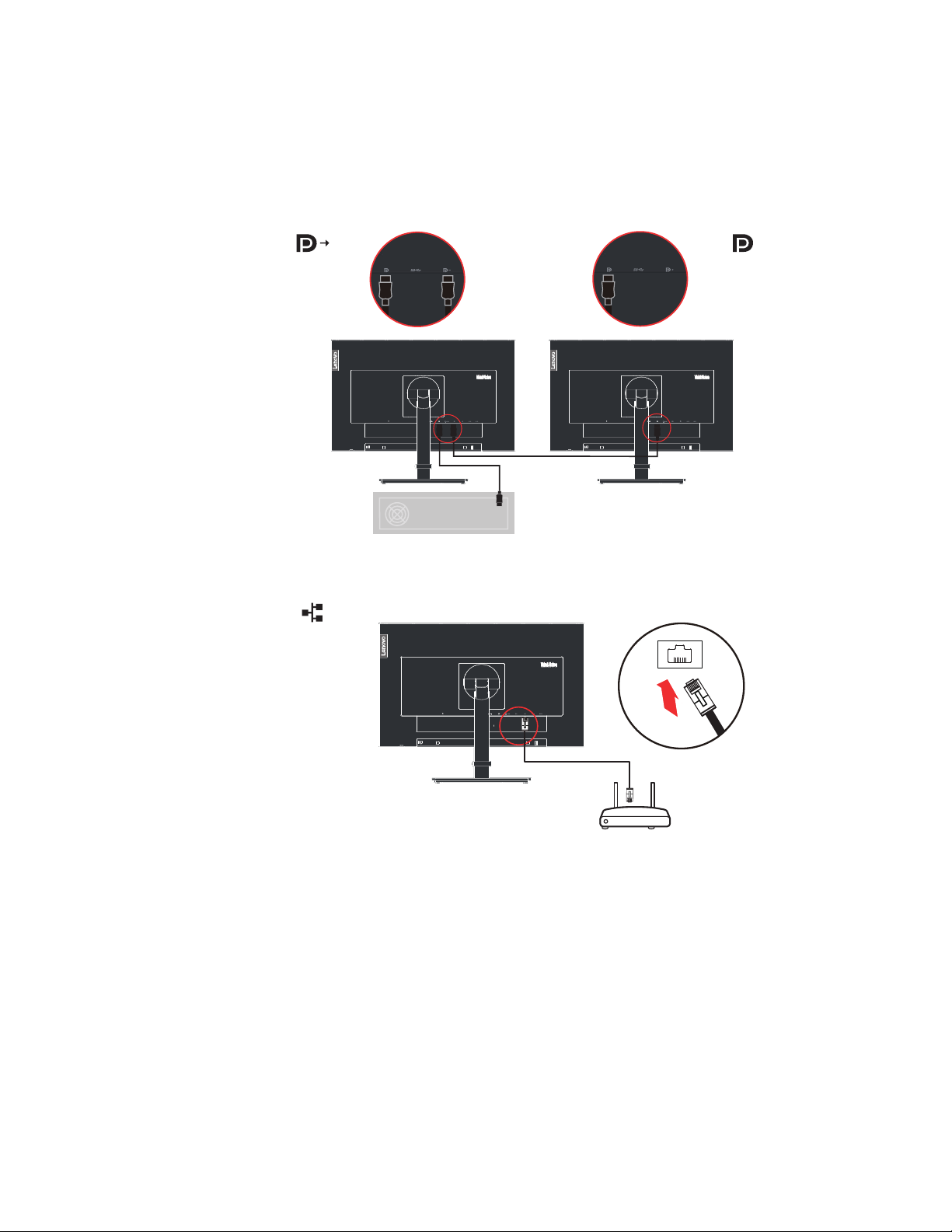
7. Collegare una estremità del cavo DP all'ingresso DP sul retro di un altro monitor, e l'altra
estremità al connettore di uscita DP (per l’interconnessione) del monitor.
Nota 1: I monitor venduti in Nord America includono un cavo DP.
Nota 2: Per le altre regioni Lenovo raccomanda ai clienti che vogliono usare l’ingresso
DisplayPort del monitor, di acquistare il "cavo Lenovo DisplayPort a DisplayPort
0A36537". Per altre informazioni, andare ad uno dei seguenti siti:
www.lenovo.com/support/monitoraccessories.
8. Collegare un'estremità del cavo di rete all’interfaccia Ethernet del monitor e l'altra
estremità al router.
Capitolo 1. 1-8
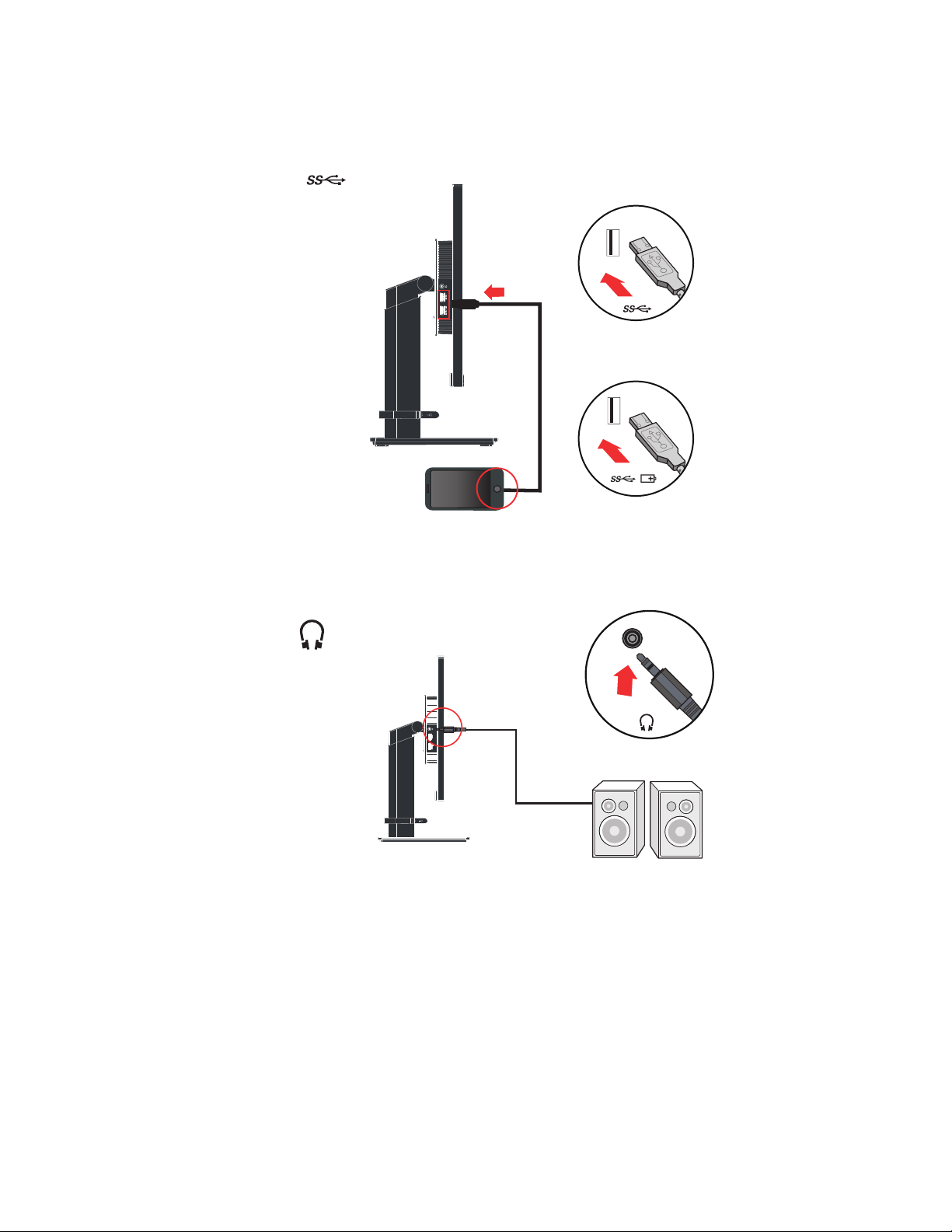
9. Collegare una estremità del cavo USB al terminale downstream USB del monitor, e l'altra
estremità del cavo USB ad una porta USB appropriata del dispositivo.
Nota: La porta downstream USB non fornisce alimentazione quando il monitor è spento.
*
10. Collegare il cavo audio degli altoparlanti ed il connettore audio del monitor per trasferire
l’origine audio da DisplayPort, HDMI, Tipo C o USB.
Nota: Uscita audio in modalità Display Port, HDMI o TIPO C.
Se sono presenti tag *, è possibile consultare i commenti a pagina 1-2.
Capitolo 1. 1-9

11. Collegare il cavo d'alimentazione al monitor, quindi collegare il cavo d'alimentazione del
monitor e del computer alle prese di corrente.
Nota: Con questo apparecchio deve essere usato un cavo di alimentazione certificato. I
regolamenti nazionali relativi e o dell'apparecchio non devono essere trascurati. Deve
essere utilizzato un cavo d'alimentazione di peso non inferiore a quello dei normali cavi
flessibili in PVC in conformità alla normativa IEC 60227 (destinazione H05VV-F 3G
2
0,75 mm
o H05VVH2-F2 3G 0,75 mm2 ). In alternativa può anche essere utilizzato un
cavo flessibile di gomma sintetica in conformità alla normativa IEC 60245 (destinazione
2
H05RR-F 3G 0,75 mm
).
12. Cavi assemblati con fermacavi, come mostrato di seguito.
Capitolo 1. 1-10

13. Accendere il monitor e il computer.
14. Quando si installa il driver del monitor, scaricare il driver che corrisponde al proprio
modello di monitor dal sito Lenovo https://pcsupport.lenovo.com/solutions/p24h_20. Fare
riferimento alla sezione a pagina 2-5 per installare il driver.
Registrazione dell'opzione
Complimenti per l'acquisto di questo prodotto Lenovo™. Si prega di dedicare alcuni momenti
alla registrazione del prodotto e di fornire le informazioni che aiuteranno Lenovo a fornire
servizi migliori in futuro. Il vostro riscontro è prezioso per aiutarci a sviluppare prodotti e
servizi importanti per voi, e per aiutarci a sviluppare modi migliori per comunicare con voi.
Registrare il prodotto al seguente sito web:
http://www.lenovo.com/register
Lenovo vi invierà le informazioni e gli aggiornamenti del prodotto registrato, salvo che nel
modulo del sito sia indicato che non si desiderano ricevere altre informazioni.
Capitolo 1. 1-11

Capitolo 2. Regolazione e utilizzo del monitor
Questa sezione fornirà le informazioni necessarie per la regolazione e l'utilizzo del monitor.
Comfort e accessibilità
Una buona pratica ergonomica è importante per ottenere il massimo dal proprio computer
personale per evitare scomodità. Sistemare la propria postazione di lavoro e gli apparecchi
usati in modo che si adattino alle proprie esigenze e al tipo di lavoro che si effettua. Oltre a
questo, seguire delle abitudini di lavoro sane per ottenere il massimo e stare comodi durante
l'utilizzo del computer. Per informazioni più approfondite su tali aspetti, visitare il sito web
Healthy Computing all'indirizzo:
http://www.lenovo.com/healthycomputing/.
Sistemazione della propria area di lavoro
Usare una superficie di lavoro che si trovi ad un'altezza adeguata e sia disponibile per poter
lavorare comodamente.
Organizzare il proprio spazio di lavoro in modo che si adatti a materiali e apparecchi. Tenere la
propria area di lavoro pulita e libera per poter sistemare i materiali che in genere vengono usati
e collocare gli elementi usati più di frequente, come il mouse del computer o il telefono,
comodamente alla portata.
La configurazione e la sistemazione delle attrezzature riveste un ruolo fondamentale per la
propria postura al lavoro. I seguenti argomenti descrivono come ottimizzare la configurazione
degli apparecchi per ottenere e mantenere un'ottima postura al lavoro.
Posizionamento del monitor
Posizionare e regolare il monitor del computer per una visualizzazione confortevole, tenendo
in considerazione i seguenti elementi:
• La distanza di visione raccomandata tra gli occhi ed il monitor è di 1,5x la diagonale dello
schermo. Le soluzioni per soddisfare i requisiti di questa distanza in uffici affolati
includono l'allontanamento della scrivania dalla parete o dal divisorio per fare spazio per il
monitor, l'uso di pannelli piatti o display compatti, mettere il monitor nell'angolo della
scrivania, oppure mettere la tastiera in un ripiano regolabile per creare una più profonda
superficie di lavoro.
• Altezza monitor: Collocare il monitor in modo tale che la testa e il collo siano in una
posizione comoda e neutra (verticale o eretta). Se il monitor non ha le regolazioni di
altezza giuste, è possibile collocare dei libri o altri oggetti solidi sotto la sua base per
ottenere l'altezza desiderata. Una linea guida generale è quella di posizionare il monitor in
modo tale che lo schermo sia alla stessa altezza degli occhi oppure un po' più in basso,
mentre si è comodamente seduti. Comunque, accertarsi che l'altezza del monitor sia
ottimale, in modo tale che la linea di visualizzazione tra gli occhi e il centro del monitor si
adatti alle proprie preferenze per la distanza visiva e che i muscoli dell'occhio non si
sforzino.
• Inclinazione: Regolare l'inclinazione del monitor per ottimizzare l'aspetto del contenuto
dello schermo e poter sistemare la postura preferita di testa e collo.
• Collocazione generica: Collocare il monitor in modo tale da evitare riflessi sullo schermo
dovuti all'illuminazione o alle finestre circostanti.
Capitolo 2. 2-1

Quanto segue sono alcuni suggerimenti per una visualizzazione comoda del monitor:
• Usare un'illuminazione adeguata per il tipo di lavoro che si sta effettuando.
• Usare i controlli della luminosità e del contrasto del monitor, se presenti, per ottimizzare
l'immagine a video e soddisfare le proprie preferenze.
• Tenere il monitor pulito così da poter visualizzare correttamente i contenuti.
Ogni attività sostenuta e concentrata può essere stancante per gli occhi. Accertarsi di guardare
periodicamente lontano dallo schermo del monitor mettendo a fuoco un oggetto, così da
lasciare che il muscolo dell'occhio si rilassi. In caso di domande sulla stanchezza degli occhi o
su problemi alla vista, consultare un oculista.
Consigli rapidi per abitudini lavorative sane
Le seguenti informazioni sono un riassunto di alcuni fattori importanti da tenere in
considerazione per riuscire a rimanere comodi e produttivi usando il proprio computer.
• Una buona postura inizia con la configurazione delle proprie attrezzature: La
configurazione dell'area di lavoro e il posizionamento della propria apparecchiatura
informatica ha un grande effetto sulla propria postura mentre si utilizza il computer.
Accertarsi di ottimizzare la posizione e l'orientamento dell'apparecchiatura seguendo i
consigli descritti in "Sistemazione della propria area di lavoro" a pagina 2-1 così da
mantenere una postura comoda e produttiva. Inoltre, accertarsi di utilizzare le capacità di
regolazione dei componenti del computer e dei mobili dell'ufficio così da adattarli alle
proprie preferenze e ai loro cambiamenti nel corso del tempo.
• Piccoli cambiamenti della postura possono aiutare ad evitare scomodità: Più si sta seduti a
lavorare al computer, maggiore è l'importanza che va data all'osservazione della postura di
lavoro. Evitare di assumere una unica postura per un periodo di tempo prolungato.
Periodicamente effettuare delle piccole modifiche alla propria postura per evitare
eventuali scomodità che potrebbero presentarsi. Fare uso di qualsiasi regolazione del
mobilio del proprio ufficio o delle apparecchiature per agire sui cambiamenti della
postura.
• Pause brevi e periodiche aiutano a garantire un utilizzo sano del computer: Dato che il
computer è principalmente un'attività statica, è particolarmente importante fare delle brevi
pause dal lavoro. Periodicamente, alzarsi in piedi dall'area di lavoro, fare allungamento,
camminare per bere un po' d'acqua, oppure fare una piccola pausa. Una breve pausa dal
lavoro offre al proprio corpo un sano cambiamento della postura e aiuta a rimanere
comodi e produttivi.
Informazioni sull'accessibilità
Lenovo si è impegnata a fornire alle persone disabili un ampio accesso alle informazioni ed
alle tecnologie. Grazie alle tecnologie assistite, gli utenti possono accedere alle informazioni
nel modo più appropriato alle loro necessità. Alcune di queste tecnologie sono già integrate nei
sistemi operativi; altre possono essere acquistate presso i rivenditori, oppure possono essere
consultate all'indirizzo:
https://lenovo.ssbbartgroup.com/lenovo/request_vpat.php
Capitolo 2. 2-2

Regolazione dell'immagine a video
Questa sezione descrive le caratteristiche di comando per regolare l'immagine a video.
Utilizzare i comandi per l'accesso diretto
I controlli d'accesso diretto possono essere usati quando il menu OSD (On Screen Display) non
è visualizzato.
Tabella 2-1. Comandi per accesso diretto
Icona Comando Descrizione
1
2
3
4
DDC-CI
Exit (Esci) Uscita dal menu
Input Change
(Cambio ingresso)
Up (Su) Tasto su di navigazione
Brightness
(Luminosità)
Down (Giù) Tasto giù di navigazione
Menu
Enter (Invio)
Tenere premuto per 10 secondi per abilitare o
disabilitare la funzione DDC-CI
Cambia le origini d'ingresso video
Accesso diretto alla regolazione della
Luminosità
Per accedere al menu OSD
Premere per confermare la selezione
Tenere premuto per 10 secondi per
bloccare/sbloccare il menu
Premere per accedere al livello successivo del
menu principale/menu secondario oppure per
accedere al livello precedente nella barra di
regolazione
Capitolo 2. 2-3

Utilizzo dei comandi a video (OSD)
Advanced Settings
Port Settings
Menu Settings
Input Signal: HDMI Resolution: 2560x1440 Refresh Rate: 60Hz
Exit
Monitor Controls
P24h-20
Brightness 80
85Contrast
®
85Volume
Advanced Settings
Port Settings
Menu Settings
Input Signal: HDMI Resolution: 2560x1440 Refresh Rate: 60Hz
Exit
Monitor Controls
P24h-20
Brightness 80
85Contrast
®
85Volume
Il menu OSD permette di visualizzare i controlli usati per regolare le impostazioni.
Per usare i comandi:
1. Premere
2. Usare o per spostarsi attraverso le icone. Selezionare un'icona e premere per
3. Premere
4. Tenere premuto
5. Abilita DDC/CI come impostazione predefinita. Usare il tasto Exit (Esci) del menu OSD,
6. L'opzione ENERGY STAR ripristina tutte le impostazioni utente ai valori predefiniti in
per aprire il menu principale OSD.
accedere a tale funzione. Se c'è un menu secondario, è possibile passare da un'opzione
all'altra usando o , quindi premere
per selezionare tale funzione. Usare o
per effettuare le regolazioni. Premere per salvare.
per tornare indietro attraverso i menu secondari e uscire dall'OSD.
per 10 secondi per bloccare l'OSD. In questo modo si eviteranno
regolazioni accidentali all'OSD. Tenere premuto
per 10 secondi per sbloccare l'OSD e
consentire regolazioni allo stesso.
tenere premuto per 10 secondi il tasto per abilitare/disabilitare la funzione DDC/CI. A
video vengono visualizzate le parole "DDC/CI disable (Disabilita DDC/CI)".
modo che il monitor possa soddisfare i requisiti di Energy Star.
Energy Star è un programma di risparmio energetico per l'elettronica di consumo guidato
dal governo degli Stati Uniti. È stato lanciato nel 1992 da EPA e DOE per ridurre il
consumo di energia e le emissioni di gas serra. Il logo Energy Star è simbolo di risparmio
energetico e protezione ambientale. Migliora il concetto di efficienza energetica dei
consumatori e produttori e guida con efficacia il mercato.
Capitolo 2. 2-4

La regolamentazione di Energy Star migliora l'efficienza energetica e riduce
l'inquinamento atmosferico utilizzando apparecchiature più efficienti dal punto di vista
energetico nelle case, negli uffici e nelle fabbriche. Un modo di raggiungere questo
obiettivo è l’uso della gestione per ridurre il consumo energetico quando i prodotti non
sono in uso. Le impostazioni predefinite dei monitor sono conformi alla certificazione
Energy Star. Le modifiche degli utenti per ulteriori funzionalità possono aumentare il
consumo energetico che supererà il limite dello standard di Energy Star. Se l’utente
modifica le opzioni relative all'efficienza energetica durante l’uso, come ad esempio
luminosità, modalità colore e così via, selezionare Ripristina tutto ai valori di fabbrica o
selezionare l’opzione Energy Star per ripristinare l'assorbimento energetico a valori di
efficienza energetica dello standard Energy Star.
Per maggiori informazioni consultare (www.energystar.gov/products). Tutti i prodotti di
Energy Star saranno pubblicati online e saranno accessibili direttamente da governi,
istituzioni pubbliche e consumatori.
Capitolo 2. 2-5

Tabella 2-2. Funzioni OSD
Icona OSD sul
menu principale
Monitor Controls
(Comandi del
monitor)
Advanced Settings
(Impostazioni
avanzate)
Controls and
Sottomenu Descrizione
Adjustments
(Comandi e
regolazioni)
Brightness
(Luminosità)
Regolare la luminosità globale dello
schermo
Tutte le porte di
ingresso
Contrast (Contrasto) Regolare la differenza tra le aree
chiare e quelle scure
Vo l u m e
Dynamic Contrast
(Contrasto dinamico)
Regolare il volume
• On (Attivo)
• Off (Disattivato)
Over Drive • Off (Disattivato)
• Normal (Normale)
• Extreme (Estremo)
Color Mode
(Modalità colore)
Regolare l'intensità di rosso, verde e
blu.
Preset mode (Modo preset)
•SRGB
•DCI-P3
• BT.709
• Neutral (Neutro)
• Reddish (Più Rosso)
• Bluish (Più Blu)
Custom (Personalizza)
• Red (Rosso): Aumenta o
diminuisce la saturazione del
"rosso" nell'immagine.
• Green (Verde): Aumenta o
diminuisce la saturazione del
"verde" nell'immagine.
• Blue (Blu): Aumenta o
diminuisce la saturazione del
"blu" nell'immagine.
Capitolo 2. 2-6

Tabella 2-2. Funzioni OSD
Icona OSD sul
menu principale
Advanced Settings
(Impostazioni
avanzate)
Port Settings
(Impostazioni porta)
Sottomenu Descrizione
Scenario Modes
(Modalità Scenario)
• Panel Native (Pannello nativo)
• Image Creation (Creazione
immagine)
• Digital Cinema (Cinema
digitale)
• Video Creation (Creazione
video)
• Low Blue Light (Luce blu
tenue)
Aspect Ratio
(Rapporto
proporzioni)
• Full Screen (Pieno schermo):
Espande l’immagine a schermo
intero.
• Original AR (AR originale):
Stesso rapporto proporzioni
dell’ingresso segnale.
Button repeat rate
(Velocità di
ripetizione pulsante)
• Off (Disattivato)
• Default (Valore predefinito)
• Slow (Lento)
Input Signal
(Segnale in ingresso)
•USB-C
•DISPLAYPORT
• HDMI
USB Charging
(Carica USB)
• On (Attivo)
• Off (Disattivato)
Smart Power • On (Attivo)
• Off (Disattivato)
Super USB-C
(ChargingCarica
• On (Attivo)
• Off (Disattivato)
super USB-C)
DP Daisy chain
(Interconnessione
DP)
DP Select
(Selezione DP)
• On (Attivo)
• Off (Disattivato)
•DP 1.2
•DP 1.1
Controls and
Adjustments
(Comandi e
regolazioni)
Tutte le porte di
ingresso
Capitolo 2. 2-7

Tutte le porte di
ingresso
Menu Settings
(Impostazioni
menu)
Language
(Lingua)
Menu time out
(Timeout menu)
Cambiare la lingua del menu.
La lingua prescelta influenza solo
la lingua dell'OSD. Non ha alcun
effetto sul software del computer.
Imposta l’intervallo d’attività del
menu OSD quando non sono
eseguite operazioni.
Menu Horizontal
(Menu orizzontale)
Menu Vertical
(Menu verticale)
Transparency
(Trasparenza)
Factory Reset
(Ripristino valori di
fabbrica)
Regolare la posizione orizzontale
del menu.
Regolare la posizione verticale del
menu.
Regola la trasparenza del menu
•No
•Yes (Sì)
Uscita dal menu
Exit (Esci)
Nota:
*La modalità Low Blue Light (Riduzione luce blu), riduce i contenuti di luce blu.
* L'uso della modalità Extreme Mode (response time) (Modalità tempi di risposta estremi) può
provocare una ridotta qualità di visualizzazione quando sono visualizzati contenuti grafici con
movimento ad alta velocità. Si consiglia di controllare la modalità Extreme Mode (response time)
(Modalità tempi di risposta estremi) per verificare se è compatibile con le applicazioni con le quali la si
vuole utilizzare.
Capitolo 2. 2-8

Selezione di una modalità di visualizzazione supportata
La modalità di visualizzazione usata dal monitor è controllata dal computer. Quindi, fare
riferimento alla documentazione del computer per i dettagli sul cambio della modalità di
visualizzazione.
Dimensioni, posizione e forma dell’immagine possono cambiare quando cambia la modalità di
visualizzazione. Questo è normale e l'immagine può essere regolata usando funzione
d'impostazione automatica dell'immagine ed i controlli immagine.
A differenza dei monitor CRT, che richiedono una velocità di aggiornamento alta per
minimizzare lo sfarfallio, la tecnologia LCD o a pannello piatto è priva di sfarfallio.
Nota: Se il sistema è stato usato in precedenza con un monitor CRT ed è correntemente
configurato per visualizzare una modalità che esula dalla portata di questo monitor, sarà
necessario ricollegare temporaneamente il monitor CRT per riconfigurare il sistema,
preferibilmente su 2560 x 1440 a 60Hz, che è la risoluzione di schermo comune.
Le modalità di visualizzazione mostrate in basso sono state modificate in fabbrica.
Temporizzazione Frequenza d'aggiornamento (Hz)
640x480 60 Hz
640x480 67 Hz
640x480 72 Hz
640x480 75 Hz
720x400 70 Hz
800x600 60 Hz
800x600 72 Hz
800x600 75 Hz
832x624 75 Hz
1024x768 60 Hz
1024x768 70 Hz
1024x768 75 Hz
1152x864 75 Hz
1280x1024 60 Hz
1280x1024 70 Hz
1280x1024 75 Hz
1440x900 60 Hz
1680x1050 60 Hz
1920x1080 60 Hz
1920x1200 60 Hz
2560x1440 60 Hz
2560x1440 75 Hz
Capitolo 2. 2-9

Comprendere il risparmio energetico
Il risparmio energetico è attivato ogni volta che il computer riconosce che il mouse o la tastiera
non sono stati usati per un periodo di tempo definibile dall'utente. Ci sono diversi stati, come
descritto nella tabella in basso.
Per una prestazione ottimale, spegnere il monitor alla fine di ogni giorno lavorativo, oppure
ogni volta che ci si aspetta di lasciarlo inutilizzato per periodi prolungati durante il giorno.
Tabella 2-3. Indicatore alimentazione
Stato
Attivo Bianco Normale
Standby/
Sospensione
Disattivato Disattivato Vuoto Premere il
Indicatore
alimentazione
Giallo Vuoto Premere un tasto o
Monitor
Ripristino del
funzionamento
spostare il mouse
Potrebbe esserci
un piccolo ritardo
prima che
l'immagine
riappaia.
Nota: Lo standby
viene attivato
anche se non c'è
un'uscita
immagine nel
monitor.
pulsante di
alimentazione
Potrebbe esserci
un piccolo ritardo
prima che
l'immagine
riappaia.
Conformità
ENERGY STAR
ENERGY STAR
Modalità risparmio energetico
Modalità VESA
Funzionamento
normale
Modalità attivo
disattivato
Spegni - - - Off (Disattivato) Inferiore a 0,3 W
ON 18,49 W
P
TEC
E
Sinc.
orizzontale
Attivo Attivo Attivo Bianco
Inattivo Inattivo Off
Energy Star Assorbimento energetico
Sinc.
verticale
Video
(Disattivato)
0,11 kWh
6
Indicatore
alimentazione
Giallo Inferiore a 0,5 W
Assorbimento
energetico
132 W (max.)*
23 W (tipico)
Capitolo 2. 2-10

* Max. consumo energetico con massima luminanza.
Questo documento è solo informativo e rispecchia le prestazioni del laboratorio. Il prodotto
potrebbe avere prestazioni diverse a seconda del software, dei componenti e delle periferiche
ordinate e non avrà alcun obbligo di aggiornare tali informazioni. Di conseguenza, il cliente
non deve fare affidamento su tali informazioni per prendere decisioni in merito alle tolleranze
elettriche o altro. Nessuna garanzia in merito alla precisione o alla completezza è espressa o
implicita.
Capitolo 2. 2-11

Cura del monitor
Accertarsi di spegnere l'alimentazione prima di effettuare qualsiasi manutenzione al monitor.
No:
• Applicare acqua o liquidi direttamente sul monitor.
• Usare solventi o abrasivi.
• Usare materiali di pulizia infiammabili per pulire il monitor o altri apparecchi elettrici.
• Sfiorare l'area dello schermo del monitor con oggetti affilati o abrasivi. Questo tipo di
contatto può causare danni permanenti allo schermo.
• Usare un detergente che contenga una soluzione antistatica o additivi simili. Essi possono
danneggiare il rivestimento dello schermo.
Sì:
• Inumidire un panno soffice con acqua e usarlo per pulire delicatamente le coperture e lo
schermo.
• Rimuovere il grasso o le impronte digitali con un panno umido e poco detergente neutro.
Rimuovere il supporto e la base del monitor
Fase 1: Poggiare il monitor su una superficie piatta e morbida.
Fase 2: Rimuovere le viti dalla base del monitor prima di staccare la base ed il supporto dal
monitor.
Installazione su parete (optional)
Fare riferimento alle istruzioni in dotazione al kit di montaggio. Fare come segue per installare
su parete lo schermo LCD:
Fase 1: Verificare che il tasto d’alimentazione sia spento e poi scollegare il cavo
d’alimentazione.
Fase 2: Appoggiare lo schermo LCD a faccia in giù su una coperta.
Capitolo 2. 2-12

Fase 3: Rimuovere il supporto e la base dal monitor; fare riferimento a "Rimuovere il supporto
e la base del monitor" a pagina 2-12.
Fase 4: Attaccare la staffa di supporto del kit per l’installazione a parete compatibile VESA
(dimensioni 100 mm x 100 mm), utilizzando viti per installazione VESA M4 x 10 mm.
VESA hole
Fase 5: Installare lo schermo LCD sulla parete attenendosi alle istruzioni del kit per
l’installazione su parete.
Da usare solo con supporti per installazione su parete omologati UL con peso/carico
minimo: 8kg
Capitolo 2. 2-13

Capitolo 3. Informazioni di riferimento
Questa sezione contiene le specifiche del monitor, le istruzioni per installare manualmente i
relativi driver, le informazioni sulla risoluzione dei problemi e le informazioni sull'assistenza.
Specifiche del monitor
Tabella 3-1. Specifiche del monitor per il modello A19238QP1/P24h-20/61F4-GAR1-WW
Dimensioni Profondità
Altezza
Ampiezza
Base Inclinazione Intervallo: -5° ~ 35°
Supporto VESA Supportato
Immagine Dimensione immagine
visibile
Altezza massima
Ampiezza massima
Pixel pitch
Ingresso alimentazione Tensione
d'alimentazione
Corrente massima
Assorbimento energetico
Nota: I valori dei consumi
sono relativi al monitor ed
all’alimentatore combinati.
Funzionamento normale
Standby/Sospensione
205 mm (8,07 pollici)
570,5 mm (22,46 pollici)
540 mm (21,25 pollici)
100 mm x 100 mm (3,94 pollici x 3,94
pollici)
604,04 mm (23,8 pollici)
296,35 mm (11,67 pollici)
526,85 mm (20,74 pollici)
0,2058 mm (0,01 pollici)
100-240 V CA
1,5 A -
132 W (massimo)
<
<23 W (tipico)
<0,5 W (W/O USB C)
Nota: Il consumo energetico
tipico è stato testato con
impostazioni predefinite
dell’OSD
Ingresso video HDMI
(digitale)
Disattivato
Interfaccia
Segnale in ingresso
Indirizzabilità
orizzontale
Indirizzabilità verticale
Frequenza clock
<0,3 W a 100 V CA e 240 V CA
HDMI
VESA TMDS (Panel Link™)/HDMI
2560 pixel
1440 linee (massimo)
300 MHz
Capitolo 3. 3-1

Tabella 3-1. Specifiche del monitor per il modello A19238QP1/P24h-20/61F4-GAR1-WW
Ingresso video (DP) Interfaccia
Segnale in ingresso
Indirizzabilità
orizzontale
Indirizzabilità verticale
Frequenza clock
Comunicazioni VESA DDC/CI
Modalità di visualizzazione
supportate
Temperatura Funzionamento
Umidità Funzionamento
Frequenza orizzontale
Frequenza verticale
Risoluzione nativa 1920 x 1080 a 60 Hz
Immagazzinaggio
Spedizione
Immagazzinaggio
Spedizione
DP
VESA TMDS (Panel Link™)
2560 pixel
1440 linee (massimo)
300 MHz
30 KHz - 114 KHz
48 Hz - 75 Hz
0° a 40° C (32° a 104° F)
-20° a 60° C (-4° a 140° F)
-20° a 60° C (-4° a 140° F)
Dal 10% all'80% senza condensa
Dal 5% all'95% senza condensa
Dal 5% all'95% senza condensa
Capitolo 3. 3-2

Risoluzione dei problemi
In caso di problemi di impostazione o di utilizzo del monitor, è possibile risolvere tali problemi
da soli. Prima di chiamare il proprio rivenditore o Lenovo, provare le azioni suggerite adeguate
al problema.
Tabella 3-2. Risoluzione dei problemi
Problema Possibile causa Azione suggerita Riferimento
Sullo schermo
appare la dicitura
"Out of Range
(Fuori portata)" e
l'indicatore
d'alimentazione
lampeggia di
colore bianco
Il sistema è impostato per
visualizzare una modalità
non supportata dal
monitor.
Se si sta sostituendo un
vecchio monitor, ricollegarlo
e sistemare la modalità di
visualizzazione entro la
portata specificata per il
nuovo monitor.
Se si sta usando un sistema
Windows, riavviare il sistema
in modalità sicura, quindi
selezionare una modalità di
visualizzazione supportata per
il computer.
Se queste opzioni non
funzionano, contattare il
Centro di assistenza.
"Selezione di una
modalità di
visualizzazione
supportata" a pagina 2-9
La qualità
immagine è
inaccettabile.
L'indicatore di
alimentazione non
è acceso e non c'è
immagine.
Lo schermo è
vuoto e l’indicatore
di alimentazione è
color ambra.
Il cavo del segnale video
non è completamente
connesso al monitor o al
sistema.
Le impostazioni dei
colori potrebbero non
essere corrette.
La funzione di
configurazione
automatica
dell'immagine non è stata
effettuata.
• L'interruttore del
monitor non è
acceso.
• Il cavo elettrico è
lento o scollegato.
• Nella presa non c'è
corrente.
Il monitor è in modalità
Standby/Sospensione.
Accertarsi che il cavo segnale
sia inserito saldamente nel
sistema e nel monitor.
Selezionare un'altra
impostazione colore dal menu
OSD.
Effettuare la configurazione
automatica dell'immagine.
• Accertarsi che il cavo sia
collegato correttamente.
• Accertarsi che nella
presa ci sia corrente.
• Accendere il monitor.
• Provare usando un altro
cavo.
• Provare usando un'altra
presa.
• Premere un tasto
qualsiasi sulla tastiera
oppure spostare il mouse
per ripristinare
l'operazione.
• Verificare le
impostazioni delle
opzioni alimentazione
sul computer.
"Collegamento e
accensione del monitor"
a pagina 1-6
"Regolazione
dell'immagine a video"
a pagina 2-3
"Regolazione
dell'immagine a video"
a pagina 2-3
"Collegamento e
accensione del monitor"
a pagina 1-6
"Comprendere il
risparmio energetico" a
pagina 2-10
Capitolo 3. 3-3

Tabella 3-2. Risoluzione dei problemi
Problema Possibile causa Azione suggerita Riferimento
L'indicatore
d'alimentazione è
acceso e di colore
ambra, però non c'è
alcuna immagine.
Il cavo del segnale video
è lento o scollegato dal
sistema o dal monitor.
La luminosità e il
contrasto del monitor
sono nell'impostazione
più bassa.
Accertarsi che il cavo sia
collegato correttamente al
sistema.
Regolare la luminosità e il
contrasto del monitor nel
menu OSD.
"Collegamento e
accensione del monitor"
a pagina 1-6
"Regolazione
dell'immagine a video"
a pagina 2-3
Uno più pixel
hanno un aspetto
scolorito.
•Linee
discontinue
nel testo o
immagine
sfocata.
•Linee
orizzontali o
verticali
sull'immagine.
Si tratta di una
caratteristica della
tecnologia LCD e non di
un difetto.
• L'impostazione
dell'immagine non è
stata ottimizzata.
• Le impostazioni
delle proprietà di
visualizzazione del
sistema non sono
state ottimizzate.
Se ci sono più di cinque pixel
mancanti, contattare il Centro
di assistenza.
Regolare le impostazioni di
risoluzione sul sistema così da
corrispondere alla risoluzione
nativa di questo monitor:
2560 x 1440 a 60 Hz.
Effettuare la configurazione
automatica dell'immagine. Se
la configurazione automatica
dell'immagine non aiuta,
effettuare la configurazione
manuale dell'immagine.
Durante il funzionamento in
modalità nativa, è possibile
trovare ulteriori
miglioramenti regolando le
impostazioni di Dot Per Inch
(DPI) nel sistema.
Appendice
A."Assistenza e
supporto" a pagina A-1
"Regolazione
dell'immagine a video"
a pagina 2-3
"Selezione di una
modalità di
visualizzazione
supportata" a pagina 2-9
Vedere la sezione
Avanzate delle proprietà
di visualizzazione del
sistema.
Capitolo 3. 3-4

Installazione manuale del driver del monitor
Di seguito sono elencate le fasi d'installazione del driver del monitor per i sistemi Microsoft
Windows 7, Microsoft Windows 10.
Installazione del driver del monitor in Windows 7
Per usare la funzione Plug and Play in Microsoft Windows 7, fare quanto segue:
1. Disattivare il computer e tutti i dispositivi collegati.
2. Accertarsi che il monitor sia collegato correttamente.
3. Attivare il monitor e quindi il sistema. Consentire al computer di avviare il sistema
operativo Windows 7.
4. Nel sito Lenovo https://pcsupport.lenovo.com/solutions/p24h_20, trovare il driver del
monitor appropriato e scaricarlo sul PC a cui è collegato questo monitor (PC desktop, ad
esempio).
5. Aprire la finestra Display Properties (Proprietà dello schermo) facendo clic su Start,
Control Panel (Pannello di controllo), icona Hardware and Sound (Hardware e
suoni), quindi fare clic sull’icona Display (Schermo).
6. Fare clic sulla scheda Change the display settings (Modifica le impostazioni di
visualizzazione).
7. Fare clic sull’icona Advanced Settings (Impostazioni avanzate).
8. Fare clic sulla scheda Monitor.
9. Fare clic sul pulsante Properties (Proprietà).
10. Fare clic sulla scheda Driver.
11. Fare clic su Update Driver (Aggiorna driver), quindi fare clic su Browse the computer
to find the driver program (Cerca il driver software nel computer).
12. Selezionare Pick from the list of device driver program on the computer (Seleziona da
un elenco di dispositivi nel computer).
13. Fare clic sul tasto Hard Disk (Disco driver). Facendo clic sul tasto Browse (Sfoglia),
trovare e selezionare il seguente percorso:
X:\Monitor Drivers\Windows 7
(dove X è "la cartella in cui si trova il driver scaricato" (PC desktop, ad esempio)).
14. Selezionare il file "lenP24h-20.inf" e fare clic sul tasto Open (Apri). Fare clic sul
pulsante OK.
15. Nella nuova finestra, selezionare LEN P24h-20 e fare clic su Next (Avanti).
16. Al termine dell'installazione, eliminare tutti i file scaricati e chiudere tutte le finestre.
17. Riavviare il sistema. Il sistema sceglierà automaticamente la velocità di aggiornamento
massima e i relativi profili di corrispondenza colore.
Nota: Sui monitor LCD, a differenza dei monitor CRT, una velocità di aggiornamento più
veloce non migliora la qualità di visualizzazione. Lenovo consiglia di usare la risoluzione
2560 x 1440 alla frequenza di aggiornamento di 60 Hz oppure la risoluzione di 640 x 480 alla
frequenza di aggiornamento di 60 Hz.
Capitolo 3. 3-5

Installazione del driver del monitor su Windows 10
Fare come segue per utilizzare la funzione Plug and Play di Microsoft Windows 10:
1. Disattivare il computer e tutti i dispositivi collegati.
2. Accertarsi che il monitor sia collegato correttamente.
3. Attivare il monitor e quindi il sistema. Consentire al computer di avviare il sistema
operativo Windows 10.
4. Nel sito Lenovo https://pcsupport.lenovo.com/solutions/p24h_20, trovare il driver del
monitor appropriato e scaricarlo sul PC a cui è collegato questo monitor (PC desktop, ad
esempio).
5. Sul Desktop, spostare il mouse nell’angolo in basso a destra dello schermo, fare clic col
tasto destro del mouse e scegliere
sull’icona Hardware and Sound (Hardware e suoni), quindi fare clic su
6. Fare clic sulla scheda Change the display settings (Modifica le impostazioni di
visualizzazione).
7. Fare clic sull’icona Advanced Settings (Impostazioni avanzate).
8. Fare clic sulla scheda Monitor.
9. Fare clic sul pulsante Properties (Proprietà).
10. Fare clic sulla scheda Driver.
11. Fare clic su Update Driver (Aggiorna driver), quindi su Browse the computer to find
the driver program (Cerca nel computer per trovare il driver).
12. Selezionare Pick from the list of device driver program on the computer (Seleziona da
un elenco di dispositivi nel computer).
13. Fare clic sul tasto Hard Disk (Disco driver). Facendo clic sul tasto Browse (Sfoglia),
trovare e selezionare il seguente percorso:
X:\Monitor Drivers\Windows 10
(dove X è "la cartella in cui si trova il driver scaricato" (PC desktop, ad esempio)).
Control Panel (Panello di controllo), fare doppio clic
Display (Schermo).
14. Selezionare il file "lenP24h-20.inf" e fare clic sul tasto Open (Apri). Fare clic sul
pulsante OK.
15. Nella nuova finestra, selezionare LEN P24h-20 e fare clic su Next (Avanti).
16. Al termine dell'installazione, eliminare tutti i file scaricati e chiudere tutte le finestre.
17. Riavviare il sistema. Il sistema sceglierà automaticamente la velocità di aggiornamento
massima e i relativi profili di corrispondenza colore.
Nota: Sui monitor LCD, a differenza dei monitor CRT, una velocità di aggiornamento più
veloce non migliora la qualità di visualizzazione. Lenovo consiglia di usare la risoluzione
2560 x 1440 alla frequenza di aggiornamento di 60 Hz oppure la risoluzione di 640 x 480 alla
frequenza di aggiornamento di 60 Hz.
Come ottenere ulteriore assistenza
Se non si è ancora riusciti a risolvere il problema, mettersi in contatto con il Centro assistenza
Lenovo. Per altre informazioni su come mettersi in contatto con il Centro assistenza, fare
riferimento a Appendice A."Assistenza e supporto" a pagina A-1
Capitolo 3. 3-6

Informazioni di servizio
Responsabilità del cliente
La garanzia non si applica a prodotti che sono stati danneggiati a causa di incidenti, uso
improprio, abuso, installazione impropria, utilizzo non conforme alle specifiche del prodotto
ed alle istruzioni, disastri naturali o personali, o alterazioni, riparazioni o modifiche non
autorizzate.
I seguenti sono esempi di uso improprio ed abuso che non sono coperti dalla garanzia:
• Immagini sovraimpresse sullo schermo di un monitor CRT. La sovrimpressione delle
immagini è evitabile utilizzando uno screen saver mobile o la gestione energetica.
• Danni fisici alle coperture, mascherine, base e cavi.
• Graffi o forature sullo schermo del monitor.
Parti di ricambio
Tabella 3.3 Le parti che seguono sono per l'uso dell'assistenza Lenovo o dei distributori
autorizzati Lenovo, per garantire il servizio in garanzia del cliente. Le parti sono ad uso
dell’assistenza. La tabella che segue mostra le informazioni per il modello A19238QP1/
P24h-20/61F4-GAR1-WW.
Tabella 3.4 Elenco delle parti di ricambio
Unità sostituibile in
sito (FRU)
NUMERO DELLA
PART E
5D10W90142 P24h-20 (A19238QP1)
5C10W90136
DESCRIZIONE
- Monitor FRU da 23,8”
(HDMI+DP)
P24h-20 (A19238QP1)
- Cavo DP (1,8 m,
RoHS, da P24q-20)
5C10W90136
P24h-20 (A19238QP1)
- Cavo HDMI (solo
Nord America, 1,8 m,
RoHS, da P24q-20)
5C10W90137
5C10X19105
P24h-20 (A19238QP1)
- Cavo USB tipo C
(1,8 m, RoHS)
P24h-20 (A19238QP1)
- Cavo da USB tipo A a
USB tipo C
(1,8 m, RoHS)
Macchina tipo/modello
(MTM)
61F4 Nero corvo
61F4 Nero corvo
61F4 Nero corvo
61F4 Nero corvo
61F4 Nero corvo
COLORE
5SE0W90143 P24h-20 (A19238QP1)
- Supporto FRU e Base
(da P24q-20)
Capitolo 3. 3-7
61F4 Nero corvo

Appendice A. Assistenza e supporto
Le seguenti informazioni descrivono l'assistenza tecnica disponibile per il prodotto durante il
periodo di garanzia o durante tutta la vita utile del prodotto. Fare riferimento alla Garanzia
limitata Lenovo per una spiegazione completa delle condizioni di garanzia Lenovo.
Registrazione dell'opzione
Effettuare la registrazione per ricevere assistenza sui prodotti e aggiornamenti di supporto,
nonché accessori e contenuti gratuiti e scontati. Andare su: http://www.lenovo.com/register
Supporto tecnico online
Il supporto tecnico online è disponibile durante la durata utile di un prodotto all'indirizzo:
http://www.lenovo.com/support
Durante il periodo di assistenza è disponibile anche l'assistenza per la sostituzione di un
prodotto o il cambio di componenti difettosi. Inoltre, se l'opzione è stata installata in un
computer Lenovo è possibile ottenere assistenza a domicilio. Un rappresentante del supporto
tecnico Lenovo può aiutare a determinare l'alternativa migliore.
Supporto tecnico telefonico
Il supporto di installazione e configurazione attraverso il centro di assistenza clienti sarà
disponibile fino a 90 giorni dopo il ritiro dell'opzione dal mercato. Trascorso tale periodo, il
supporto è cancellato o reso disponibile a una tariffa a discrezione di Lenovo. Inoltre è
disponibile un supporto aggiuntivo a una tariffa nominale.
Prima di contattare un rappresentante del supporto tecnico Lenovo, tenere a disposizione le
seguenti informazioni: nome e numero dell'opzione, prova d'acquisto, produttore del computer,
modello, numero di serie e manuale, l'esatto messaggio di errore eventualmente ricevuto, la
descrizione del problema e le informazioni di configurazione hardware e software del sistema.
Il rappresentante del supporto tecnico potrebbe chiedere di analizzare il problema usando il
computer durante la chiamata.
I numeri di telefono sono soggetti a modifica senza preavviso. L'elenco di numeri telefono più
aggiornato del Supporto Lenovo è sempre disponibile all'indirizzo:
http://consumersupport.lenovo.com
Paese o area geografica Numero di telefono
Argentina 0800-666-0011
Australia 1-800-041-267
Austria 0810-100-65 (tariffa locale)
(Spagnolo, Inglese)
(Inglese)
(Tedesco)
Belgio Supporto e servizio di garanzia: 02-339-36-11
(Olandese, francese)
Bolivia 0800-10-0189
(Spagnolo)
Appendice A. A-1

Paese o area geografica Numero di telefono
Brasile Chiamate eseguite dall'interno dell’area di San Paolo: 11-3889-8986
Chiamate eseguite dall'esterno dell’area di San Paolo: 0800-701-4815
(Portoghese)
Brunei Chiamare il 800-1111
(Inglese)
Canada 1-800-565-3344
(Inglese, Francese)
Cile 800-361-213
(Spagnolo)
Cina 400-990-8888
Cina
(Hong Kong S.A.R.)
Cina
(Macao S.A.R.)
(852) 3516-8977
(Cantonese, Inglese, Mandarino)
0800-807 / (852) 3071-3559
(Cantonese, Inglese, Mandarino)
Colombia 1-800-912-3021
(Spagnolo)
Costa Rica 0-800-011-1029
(Spagnolo)
Croazia 385-1-3033-120
(Croato)
Cipro 800-92537
(Greco)
Repubblica Ceca 800-353-637
(Ceco)
Danimarca Supporto e servizio di garanzia: 7010-5150
(Danese)
Repubblica Domenicana 1-866-434-2080
(Spagnolo)
Ecuador 1-800-426911 - OPZIONE 4
(Spagnolo)
Egitto Principale: 0800-0000-850
Secondario: 0800-0000-744
(Arabo, Inglese)
El Salvador 800-6264
(Spagnolo)
Estonia 372-66-0-800
(Estone, Russo, Inglese)
Finlandia Supporto e servizio di garanzia: +358-800-1-4260
(Finlandese)
Francia Supporto e servizio di garanzia: 0810-631-213 (hardware)
(Francese)
Germania Supporto e servizio di garanzia: 0800-500-4618 (Numero Verde)
(Tedesco)
Grecia Partner commerciale Lenovo
(Greco)
Guatemala Chiamare il 999-9190, attendere la risposta dell’operatore, quindi
richiedere essere inoltrati al 877-404-9661
Appendice A. A-2

Paese o area geografica Numero di telefono
Honduras Chiamare il 800-0123
(Spagnolo)
Ungheria +36-13-825-716
(Inglese, Ungherese)
India Principale: 1800-419-4666 (Tata)
Secondario: 1800-3000-8465 (Reliance)
E-mail: commercialts@lenovo.com
(Inglese e Hindi)
Indonesia 1-803-442-425
62 213-002-1090 (sono applicate le tariffe standard)
(Inglese, Bahasa Indonesia)
Irlanda Supporto e servizio di garanzia: 01-881-1444
(Inglese)
Israele Centro assistenza Givat Shmuel: +972-3-531-3900
(Ebraico, Inglese)
Italia Supporto e servizio di garanzia: +39-800-820094
(Italiano)
Giapponese 0120-000-817
(Giapponese, Inglese)
Kazakistan 77-273-231-427 (sono applicate le tariffe standard)
(Russo, Inglese)
Corea 080-513-0880 (chiamata a carico del destinatario)
02-3483-2829 (Numero Verde)
(Coreano)
Latvia 371-6707-360
(Lettone, Russo, Inglese)
Lituania 370 5278 6602
(Italiano, Russo, Inglese)
Lussemburgo ThinkServer e ThinkStation: 352-360-385-343
ThinkCentre e ThinkPad: 352-360-385-222
(Francese)
Malesia 1-800-88-0013
03-7724-8023 (sono applicate le tariffe standard)
(Inglese)
Malta 356-21-445-566
(Inglese, Italiano, Maltese, Arabo)
Messico 001-866-434-2080
(Spagnolo)
Olanda 020-513-3939
(Olandese)
Nuova Zelanda 0508-770-506
(Inglese)
Nicaragua 001-800-220-2282
(Spagnolo)
Norvegia 8152-1550
(Norvegese)
Panama Cento assistenza clienti Lenovo: 001-866-434 (Numero Verde)
(Spagnolo)
Appendice A. A-3

Paese o area geografica Numero di telefono
Perù 0-800-50-866 OPZIONE 2
(Spagnolo)
Filippine 1-800-8908-6454 (abbonati GLOBE)
1-800-1441-0719 (abbonati PLDT)
(Tagalog, Inglese)
Polonia Computer portatili e tablet marchiati col logo Think: 48-22-273-9777
ThinkStation e ThinkServer: 48-22-878-6999
(Polacco, Inglese)
Portogallo 808-225-115 (sono applicate le tariffe standard)
(Portoghese)
Romania 4-021-224-4015
(Rumeno)
Russia +7-499-705-6204
+7-495-240-8558 (sono applicate le tariffe standard)
(Russo)
Singapore 1-800-415-5529
6818-5315 (sono applicate le tariffe standard)
(Inglese, Mandarino, Malese Basha)
Slovacchia ThinkStation e ThinkServer: 421-2-4954-5555
Slovenia 386-1-2005-60
(Sloveno)
Spagna 34-917-147-833
(Spagnolo)
Sri Lanka 9477-7357-123 (sistemi Sumathi Information)
(Inglese)
Svezia Supporto e servizio di garanzia: 077-117-1040
(Svedese)
Svizzera Supporto e servizio di garanzia: 0800-55-54-54
(Tedesco, Francese, Italiano)
Taiwan 0800-000-702
(Mandarino)
Tailandia 001-800-4415-734
(+662) 787-3067 (sono applicate le tariffe standard)
(Tailandese, Inglese)
Turchia 444-04-26
(Turco)
Regno Unito Supporto Garanzia standard: 03705-500-900 (tariffa locale)
Supporto Garanzia standard: 08705-500-900
(Inglese)
Stati Uniti 1-800-426-7378
(Inglese)
Uruguay 000-411-005-6649
(Spagnolo)
Venezuela 0-800-100-2011
(Spagnolo)
Vietnam 120-11072 (Numero Verde)
84-8-4458-1042 (sono applicate le tariffe standard)
(Vietnamese, Inglese)
Appendice A. A-4

Appendice B. Avvisi
Lenovo potrebbe non offrire in tutti i paesi i prodotti, servizi o caratteristiche discusse in
questo documento. Consultare il rappresentante locale Lenovo per informazioni sui prodotti ed
i servizi attualmente disponibili nella propria area. Qualsiasi riferimento a prodotti, programmi
o servizi Lenovo non è inteso a specificare o implicare che possono essere impiegati solamente
prodotti, programmi o servizi Lenovo. Potrebbe essere utilizzato in vece qualsiasi prodotto,
programma o servizio egualmente funzionale, che non infrange il diritto di proprietà
intellettuale Lenovo.
Tuttavia, è responsabilità dell'utente valutare e verificare il funzionamento di qualsiasi
prodotto, programma o servizio.
Lenovo può avere brevetti o avere fatto domanda di brevetto sui soggetti descritti in questo
documento. La fornitura di questo documento non dà alcuna licenza a questi brevetti. Le
domande di licenza possono essere inviate a:
Lenovo (United States), Inc.
1009 Think Place - Building One
Morrisville, NC 27560
U.S.A.
Attenzione: Direttore Concessioni di licenza Lenovo
LENOVO FORNISCE QUESTA PUBBLICAZIONE "COM'È" SENZA GARANZIA DI
ALCUN TIPO, SIA ESPRESSA SIA IMPLICITA, INCLUDENDO, MA SENZA
LIMITAZIONE, LE GARANZIE IMPLICITE DI NON VIOLAZIONE,
COMMERCIABILITÀ OD IDONEITÀ AD UNO SCOPO PARTICOLARE. Alcuni stati non
permettono la limitazione delle responsabilità per le garanzie espresse o implicite in alcune
transazioni, quindi questa dichiarazione potrebbe non esservi applicata.
Tali informazioni possono includere imprecisioni tecniche o errori tipografici. Le modifiche
vengono effettuate periodicamente alle informazioni ivi contenute. Tali modifiche verranno
inserite nelle nuove edizioni della pubblicazione. Lenovo potrebbe effettuare miglioramenti
e/o modifiche ai prodotti e/o ai programmi descritti in questa pubblicazione in qualsiasi
momento, senza preavviso.
I prodotti descritti in questo documento non sono intesi per l'uso in impianti o altre
applicazioni atte alla rianimazione, dove i difetti possono provocare lesioni o la morte delle
persone. Le informazioni contenute in questo documento non influenzano o modificano le
specifiche o le garanzie del prodotto Lenovo. Nessuna parte di questo documento può essere
intesa ed adottata come una licenza espressa o implicita o come indennità sotto i diritti di
proprietà intellettuale di Lenovo o terzi. Tutte le informazioni contenute in questo documento
sono state ottenute in ambienti specifici e sono presentate a titolo illustrativo. I risultati ottenuti
in altri ambienti operativi possono variare.
Lenovo può usare o distribuire le informazioni fornite in qualsiasi modo ritiene appropriato
senza alcun obbligo nei confronti dell'utente.
Tutti i riferimenti di questa pubblicazione a siti web non Lenovo sono forniti solo per comodità
e in nessun modo rappresentano approvazioni di tali siti web. I materiali contenuti in tali siti
web non sono parte dei materiali di questo prodotto Lenovo e l'uso di questi siti è sotto la
responsabilità dell'utente.
Qualsiasi dato sulla prestazione contenuto nel presente documento è stato determinato in un
ambiente controllato. Pertanto, risultati ottenuti in altri ambienti operativi possono variare
significativamente. Alcune misure potrebbero essere state effettuate su sistemi a livello di
sviluppo e non c'è nessuna garanzia che tali misure saranno le stesse sui sistemi generalmente
disponibili. Inoltre, alcune misure potrebbero essere state stimati mediante estrapolazione. I
risultati reali possono variare. Gli utenti di questo documento devono verificare i dati
applicabili per il proprio ambiente specifico.
Appendice B. B-1

Informazioni sul riciclaggio
Lenovo incoraggia i titolari di attrezzature IT (Information Technology) di riciclare
responsabilmente le loro attrezzature quando non sono più utili. Lenovo mette a disposizione
una serie di programmi e di servizi per assistere i titolari nel riciclaggio dei prodotti IT. Per
informazioni su riciclaggio dei prodotti, andare al sito:
http://www.lenovo.com/recycling
Raccolta e riciclaggio di computer o monitor Lenovo in disuso
Se sei l’impiegato di un’azienda che deve smaltire un computer o monitor Lenovo di proprietà
dell’azienda, è necessario smaltire il prodotto in osservanza delle norme della Law for
Promotion of Effective Utilization of Resources. I computer ed i monitor sono catalogati come
rifiuti industriali e devono essere smaltiti in modo appropriato presso un centro di smaltimento
rifiuti industriali certificato dalle autorità locali. In osservanza delle norme della Law for
Promotion of Effective Utilization of Resources, la Lenovo Giappone mette a disposizione
servizi di raccolta, riutilizzo, riciclaggio e smaltimento di computer e monitor tramite i suoi
servizi di raccolta e riciclaggio PC. Per i dettagli, visitare il sito Lenovo all'indirizzo:
www.ibm.com/jp/pc/service/recycle/ pcrecycle/. In base alle norme della Law for Promotion
of Effective Utilization of Resources, la raccolta ed il riciclaggio dei computer e dei monitor
domestici è iniziata il 1° Ottobre 2003. Questo servizio è fornito gratuitamente per i computer
domestici venduti dopo il 1° Ottobre 2003. Per i dettagli, visitare il sito Lenovo all'indirizzo:
www.ibm.com/jp/pc/service/recycle/personal/.
Smaltimento dei componenti dei computer Lenovo
Alcuni computer Lenovo venduti in Giappone possono avere componenti che contengono
metalli pesanti o altre sostanze che possono inquinare l’ambiente. Per smaltire in modo
appropriato i componenti in disuso, come schede stampate o unità, usare i metodi sopra
descritti relativi alla raccolta ed il riciclaggio dei computer e dei monitor in disuso.
Marchi commerciali
I seguenti termini sono marchi commerciali di Lenovo negli Stati Uniti, in altri paesi o in
entrambi:
Lenovo
Il logo Lenovo
ThinkCenter
ThinkPad
ThinkVision
Microsoft, Windows, e Windows NT sono marchi o marchi registrati del gruppo di aziende
Microsoft.
Altri nomi di società, prodotti o servizi possono essere marchi commerciali o marchi di servizi
di altri.
Appendice B. B-2
